Page 1

Imprimante Photo
Numérique
Stampante per fotografie
digitali
DPP-FPHD1
Mode d’emploi
Avant de faire fonctionner cette imprimante, lisez attentivement ce mode d’emploi et
conservez-le pour toute référence ultérieure.
Istruzioni per l’uso
Prima di utilizzare la stampante, leggere attentamente il presente manuale e conservarlo
per eventuali riferimenti futuri.
FR
IT
3-198-774-21(1)© 2007 Sony Corporation
Page 2
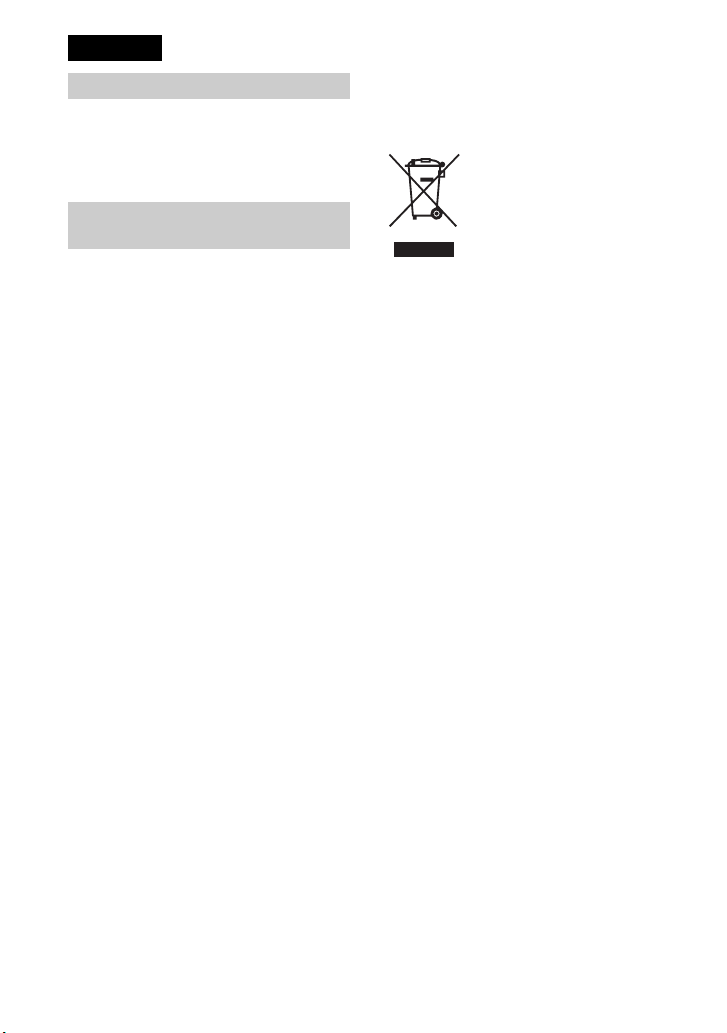
Français
AVERTISSEMENT
Afin de réduire les risques
d’incendie ou de décharge
électrique, n’exposez pas cet
appareil à la pluie ou à l’humidité.
Pour les clients résidant en
Europe
Cet appareil a été testé et jugé conforme aux
limites établies par la directive EMC visant
l’utilisation de câbles de connexion de moins de 3
mètres.
Attention
Le champ électromagnétique à des fréquences
particulières peut avoir une incidence sur l’image
et le son de cet appareil.
Avis
Si l’électricité statique ou les champs
électrostatiques entraînent une interruption lors du
transfert des données (échec), redémarrez
l’application ou débranchez, puis rebranchez le
câble de connexion (USB, etc.).
Traitement des appareils électriques
et électroniques en fin de vie
(Applicable dans les pays de l’Union
Européenne et aux autres pays
européens disposant de systèmes de
collecte sélective)
Ce symbole, apposé sur le produit ou sur son
emballage, indique que ce produit ne doit pas être
traité avec les déchets ménagers. Il doit être remis
à un point de collecte approprié pour le recyclage
des équipements électriques et électroniques. En
s’assurant que ce produit est bien mis au rebut de
manière appropriée, vous aiderez à prévenir les
conséquences négatives potentielles pour
l’environnement et la santé humaine. Le recyclage
des matériaux aidera à préserver les ressources
naturelles. Pour toute information supplémentaire
au sujet du recyclage de ce produit, vous pouvez
contacter votre municipalité, votre déchetterie ou
le magasin où vous avez acheté le produit.
Accessoires applicables : télécommande
2
Page 3

La copie, la modification et l’impression du
contenu d’un CD, de programmes télévisés ou
de tout autre contenu protégé par des droits
d’auteur, tels que des images ou des
publications ou de tout autre contenu dans un
but autre que l’enregistrement ou la création
personnels, sont limitées à un usage strictement
privé ou domestique. Excepté dans le cas où
vous détenez les droits d’auteur ou que vous
avez obtenu des détenteurs des droits d’auteur
la permission de copier le contenu, l’utilisation
de ce contenu au-delà des limites définies par
le présent document constitue une violation des
lois sur les droits d’auteur et peut entraîner
l’octroi de dommages et intérêts au détenteur
de ces droits.
Lors de l’impression de photographies avec
cette imprimante, veillez à ne pas enfreindre les
termes des lois sur les droits d’auteur.
L’utilisation ou la modification non autorisée
de portraits de personnes peut également
constituer une infraction aux droits de ces
personnes.
La prise de photographies peut être interdite
dans le cadre de certaines manifestations,
représentations ou expositions.
Sauvegardes recommandées
Pour éviter tout risque potentiel de perte de
données en cas d’activation accidentelle ou de
problèmes de fonctionnement de l’imprimante,
il est recommandé d’effectuer une copie de
sauvegarde de vos données.
FR
Information
EN AUCUN CAS LE REVENDEUR NE
POURRA ETRE TENU RESPONSABLE DE
DOMMAGES DE QUELQUE NATURE
QU’ILS SOIENT, DIRECTS, ACCESSOIRES
OU CONSECUTIFS, OU DES PERTES OU
DEPENSES RESULTANT D’UN PRODUIT
DEFECTUEUX OU DE L’UTILISATION DE
QUELQUE PRODUIT QUE CE SOIT.
Marques commerciales
• Cyber-shot est une marque commerciale de
Sony Corporation.
• Les autres noms de sociétés et de produits
mentionnés dans ce document peuvent être les
marques commerciales ou les marques déposées
de leur détenteur respectif. En outre, les
indications ™ et ® ne sont pas mentionnées
systématiquement dans ce mode d’emploi.
• Ce logiciel est basé en partie sur le travail de
l’Independent JPEG Group.
3
Page 4
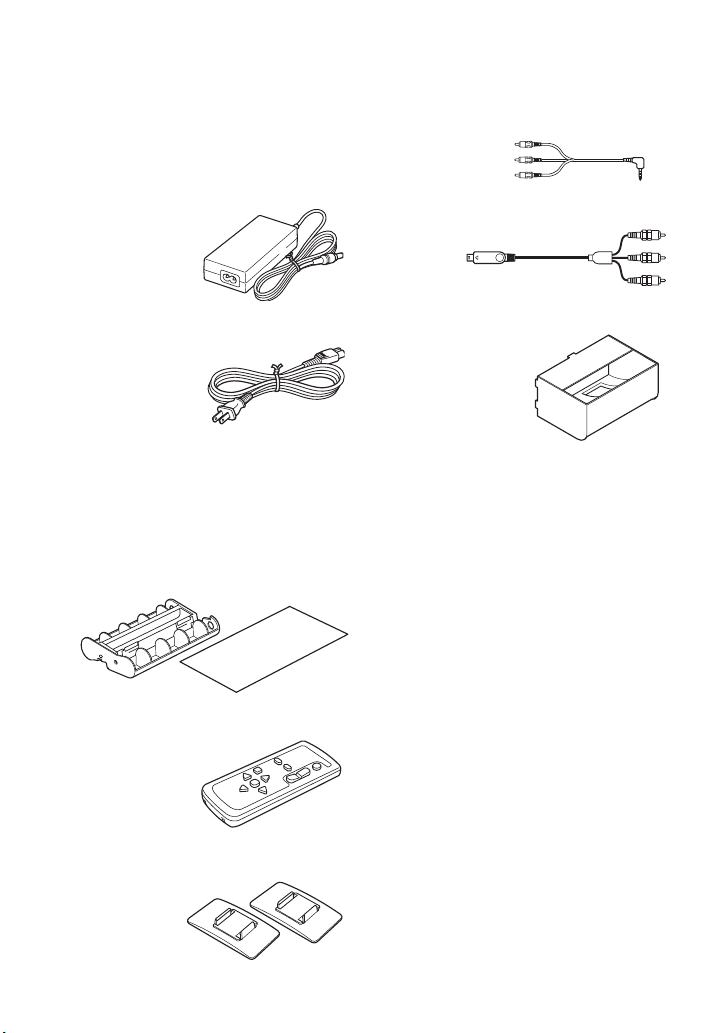
Vérification du contenu de l’emballage
Assurez-vous que tous les accessoires
suivants ont bien été livrés avec votre
imprimante.
Adaptateur secteur (AC-S2422) (1)
Cordon d’alimentation secteur * (1)
* Le cordon d’alimentation secteur représenté doit
être utilisé pour un courant de 120 V
uniquement. La forme de la fiche et les
spécifications du cordon d’alimentation secteur
varient en fonction du pays ou de la région où
vous avez acheté l’imprimante.
Cartouche de nettoyage (1) /
Feuille de nettoyage (1)
Câble de raccordement audio/vidéo (1)
Câble vidéo composante (1)
Protège-papier (1)
• Kit d’échantillon d’impression couleur
(Format Carte postale)
• Mode d’emploi (ce manuel) (1)
Télécommande (1)
Fixation verticale des pieds (2)
4
Page 5

Table des matières
Vérification du contenu de l’emballage......................................................4
Fonctionnalités de l’imprimante.................................................................6
Identification des pièces............................................................................8
Préparatifs...............................................................................................11
Préparation du kit d’impression....................................................................... 11
Mise en place du ruban encreur ..................................................................... 12
Insertion du papier d’impression..................................................................... 13
Raccordement ................................................................................................. 16
Visionnage d’images sur le téléviseur .....................................................18
Impression d’images ...............................................................................19
Charge de la batterie...............................................................................21
Dépannage..............................................................................................22
En cas de problème ........................................................................................ 22
Bourrage papier .............................................................................................. 26
Nettoyage de l’intérieur de l’imprimante ......................................................... 26
Précautions .............................................................................................28
Spécifications ..........................................................................................30
Format d’affichage des images....................................................................... 32
FR
5
Page 6

Fonctionnalités de l’imprimante
Vous pouvez visualiser des images sur un
téléviseur haute définition et imprimer
aussitôt l’image de votre choix à l’aide
votre imprimante photo numérique DPPFPHD1.
Prenez des photos à l’aide de l’appareil
DSC-W80.
Prise de
vues
Mise en
place
Placez l’appareil photo
sur l’adaptateur pour
appareil photo.
Pour plus de détails l’utilisation du DSCW80, reportez-vous au Mode d’emploi
fourni avec l’appareil photo et au Guide
pratique de Cyber-shot (au format PDF).
6
Page 7

Lecture
Mise en
charge
Vous pouvez visualiser des images de
l’appareil photo sur un téléviseur haute
définition à l’aide du câble vidéo
composante (fourni). t page 18
Vous pouvez lire une série d’images
enregistrées avec l’effet et la musique de
votre choix (Diaporama). t page 18
Lorsque vous mettez l’appareil photo hors
tension, l’adaptateur pour appareil photo
permet de recharger la batterie de l’appareil
photo.
L’adaptateur pour appareil photo peut
recharger la batterie plus vite que le
chargeur de batterie fourni avec l’appareil.
t page 21
f
Impression
Vous pouvez imprimer l’image de votre choix en appuyant simplement sur la touche PRINT
de la télécommande. t page 19
FR
• Vous pouvez imprimer jusqu’à 20 feuilles de papier d’impression à la fois.
• La fonction Super Coat 2 offre une grande durabilité d’impression et une résistance à
l’humidité et aux traces de doigts, vous permettant ainsi de conserver vos tirages en bon état
pendant longtemps.
7
Page 8
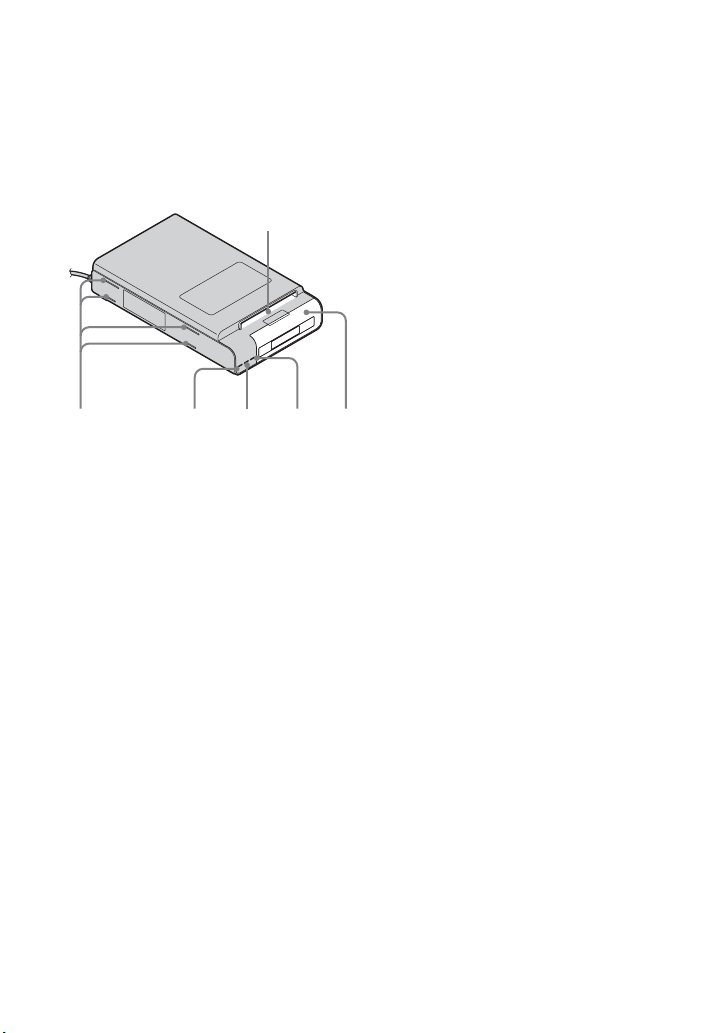
Identification des pièces
Pour obtenir davantage d’informations,
reportez-vous aux pages indiquées entre
parenthèses.
Imprimante
F
A Fente de fixation des pieds (page 17)
B Témoin 1 (marche/veille)
• S’allume en rouge : l’imprimante est en
mode de veille.
• S’allume en vert jaune : l’imprimante est
sous tension.
• Clignote en vert jaune : l’impression est en
cours. Ce témoin clignote également en cas
d’erreur.
C Témoin ACCESS (page 20)
• S’allume : l’appareil est en cours de
ABCDE
• Clignote : l’image à imprimer est
D Témoin ERROR (pages 12, 26)
• S’allume : le magasin à papier n’est pas
• Clignote lentement : le ruban encreur se
• Clignote rapidement : du papier est coincé.
E Magasin à papier (page 13)
F Fente d’éjection du papier
• Ne laissez pas le papier éjecté s’accumuler
au-delà de 20 feuilles.
raccordement à l’imprimante.
endommagée.
inséré. Le magasin à papier ne
contient pas de papier. Le papier
reste dans l’imprimante.
termine. Aucun ruban
encreur n’est inséré.
8
Page 9
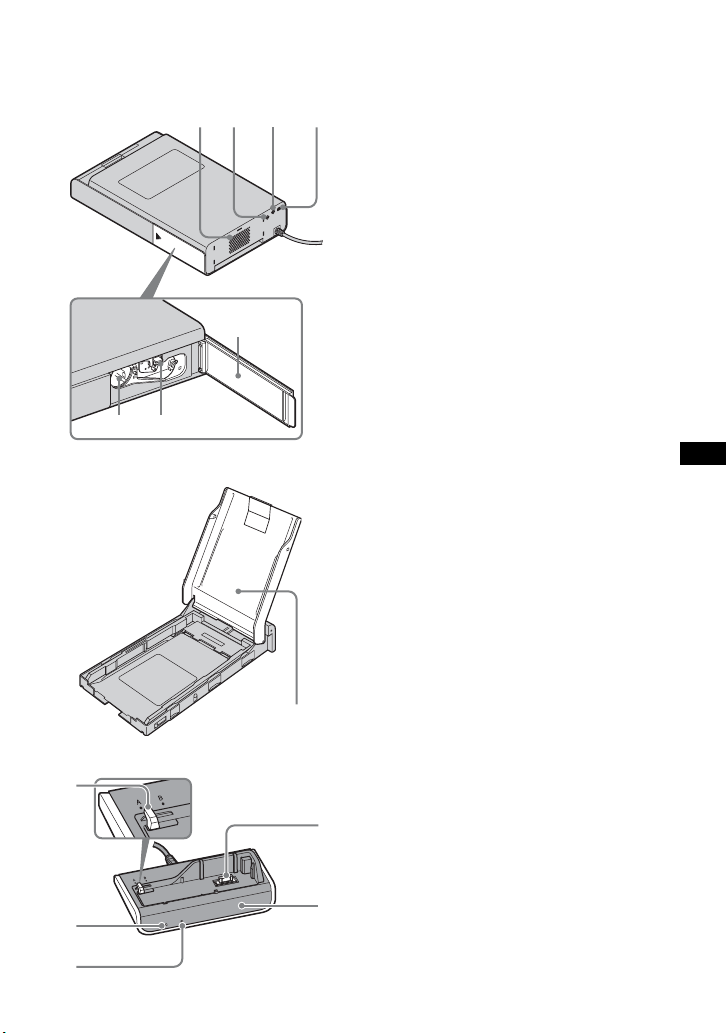
KL
Magasin à papier
GH I J
M
G Orifices de ventilation
H Prise DC IN 24V (page 16)
Insérez l’adaptateur secteur fourni ici,
puis raccordez l’adaptateur secteur et la
prise murale avec le cordon
d’alimentation secteur fourni.
I Prise A/V OUT (page 16)
J Prise COMPONENT OUT (page 16)
K Fente du ruban encreur (page 12)
L Levier d’éjection du ruban encreur
(page 12)
M Couvercle du compartiment du ruban
encreur (page 12)
FR
A Couvercle du magasin à papier
(page 13)
Adaptateur pour appareil photo
A
B
C
A
E
D
A Sélecteur de modèle
Lorsque vous utilisez cette imprimante,
le sélecteur de modèle doit être réglé sur
A.
B Témoin CHARGE (page 21)
C Témoin HD OUTPUT
• S’allume lorsque l’appareil photo est réglé
sur « HD(1080i) ».
D Capteur de télécommande
E Multi-connecteur
9
Page 10

Télécommande
* Pour plus de détails, reportez-vous au Mode
d’emploi fourni avec l’appareil photo ainsi
qu’au Guide pratique de Cyber-shot.
A
B
D
E
C
F
A Touche SLIDE SHOW (page 18)
B Touche PRINT (page 19)
C Touche MENU*
• Fonctionne de la même façon que les
touches MENU de l’appareil photo.
• Elle ne permet toutefois pas d’utiliser la
fonction « Retoucher » du menu de
visualisation.
D Touche 1 (marche/veille) (page 18)
• Pour mettre l’imprimante sous tension,
appuyez sur 1 pour que le témoin 1
s’allume en vert jaune.
• Pour mettre l’imprimante hors tension,
appuyez de nouveau sur 1 pour que le
témoin 1 s’allume en rouge.
E Touche (Index)
• Appuyez sur le côté pour passer à
l’écran planche index.
• Appuyez de nouveau sur le côté pour
passer à l’écran planche index avec des
miniatures plus petites.
• Appuyez sur l’autre côté pour revenir à
l’écran planche index précédent.
F Touches de commande (v/V/b/B/)*
• Appuyez sur v/V/b/B pour sélectionner
les images ou les paramètres du MENU.
• Appuyez sur pour valider la sélection.
PRemarques
• Retirez la feuille de protection avant d’utiliser la
télécommande.
Feuille de protection
• Pointez la télécommande vers le capteur de
télécommande de l’adaptateur appareil photo
pour commander votre appareil photo.
Changement de la pile de la
télécommande
1 Tout en appuyant sur l’onglet, insérez
l’ongle dans la fente pour sortir le
logement de la pile.
2 Placez une nouvelle pile avec le pôle +
orienté vers le haut.
3 Réinsérez le logement de la pile dans la
télécommande jusqu’au déclic.
Onglet
Attention
Danger d’explosion si la pile est remplacée par un
type de pile incorrect.
Mettez les piles usagées au rebut conformément
aux instructions.
AVERTISSEMENT
Toute manipulation incorrecte dela pile pose un
risque d’explosion. Ne pas recharger la pile, ne
pas la démonter et ne pas la jeter au feu.
• La télécommande fonctionne avec une pile
bouton au lithium (CR2025). N’utilisez pas
d’autres types de piles que la CR2025.
10
Page 11
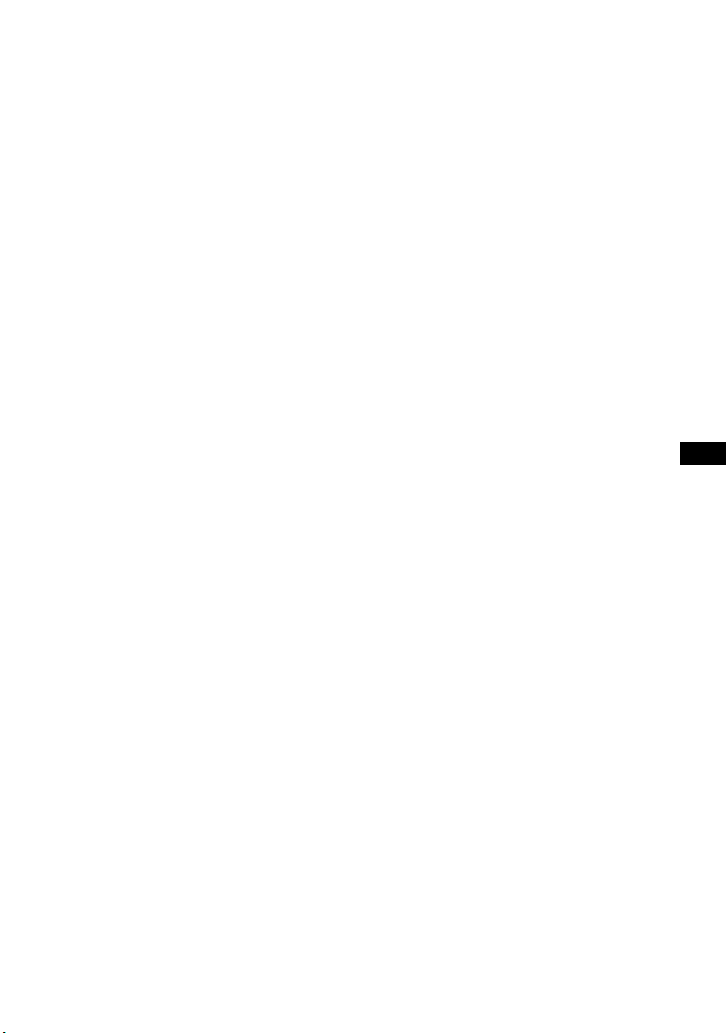
Préparatifs
Préparation du kit
d’impression
Pour imprimer une image, vous devez
disposer d’un kit d’impression, conçu pour
l’imprimante. Le kit d’échantillon
d’impression couleur contient un jeu de
5 feuilles de papier d’impression au format
Carte postale et un ruban encreur
permettant de réaliser 5 impressions.
Format du papier d’impression
Le format d’un papier d’impression au
format Carte postale est le suivant :
• Format Carte postale (4 × 6 pouces/10 ×
15 cm) (101,6 × 152,4 mm)
(format d’impression maximum sans
marge)
Kits d’impression en option
Vous pouvez utiliser les kits d’impression
en option suivants pour l’imprimante :
Kit d’impression au format Carte postale
SVM-F40P
• 40 feuilles de papier d’impression de
4 × 6 pouces/10 × 15 cm (2 kits de 20
feuilles)
• Ruban encreur pour 40 impressions
SVM-F120P
• 120 feuilles de papier d’impression de
4 × 6 pouces/10 × 15 cm (6 kits de 20
feuilles)
• 3 rubans encreurs pour 40 impressions
PRemarque
Tous les modèles ne sont pas disponibles
dans tous les pays ou régions.
PRemarques sur l’utilisation des kits
d’impression
• Utilisez toujours le kit d’impression conçu
pour cette imprimante uniquement. Si vous
utilisez différents types de kits d’impression,
l’impression risque d’être impossible ou un
problème de fonctionnement peut se
produire.
• Le côté vierge est la surface à imprimer. Une
qualité d’impression moindre peut être
remarquée si la surface d’impression est souillée
par de la poussière ou des empreintes de doigts.
Evitez de toucher la surface d’impression.
• Ne pliez pas le papier ou ne le déchirez pas au
niveau des perforations avant l’impression.
• N’imprimez pas sur des feuilles de papier
d’impression usagées ou n’essayez pas de
rembobiner le ruban dans le ruban encreur.
Vous risqueriez d’endommager
l’imprimante.
PRemarques sur le stockage du papier
d’impression (pour des impressions de
qualité)
• Si vous prévoyez de ne pas utiliser le ruban
encreur et le papier d’impression entamés
pendant une période prolongée, rangez-les dans
le sac d’origine ou dans un contenant de même
nature.
• Evitez de ranger le papier d’impression dans un
endroit soumis à des températures ou à une
humidité élevée(s), à une poussière excessive ou
aux rayons du soleil.
• Utilisez le kit d’impression dans les deux ans
suivant la date de fabrication.
PRemarque concernant le stockage des
tirages
• Ne collez pas de cellophane ou n’utilisez pas de
gomme en plastique sur les impressions. Evitez
également de laisser les impressions sous des
sous-main en plastique.
FR
11
Page 12
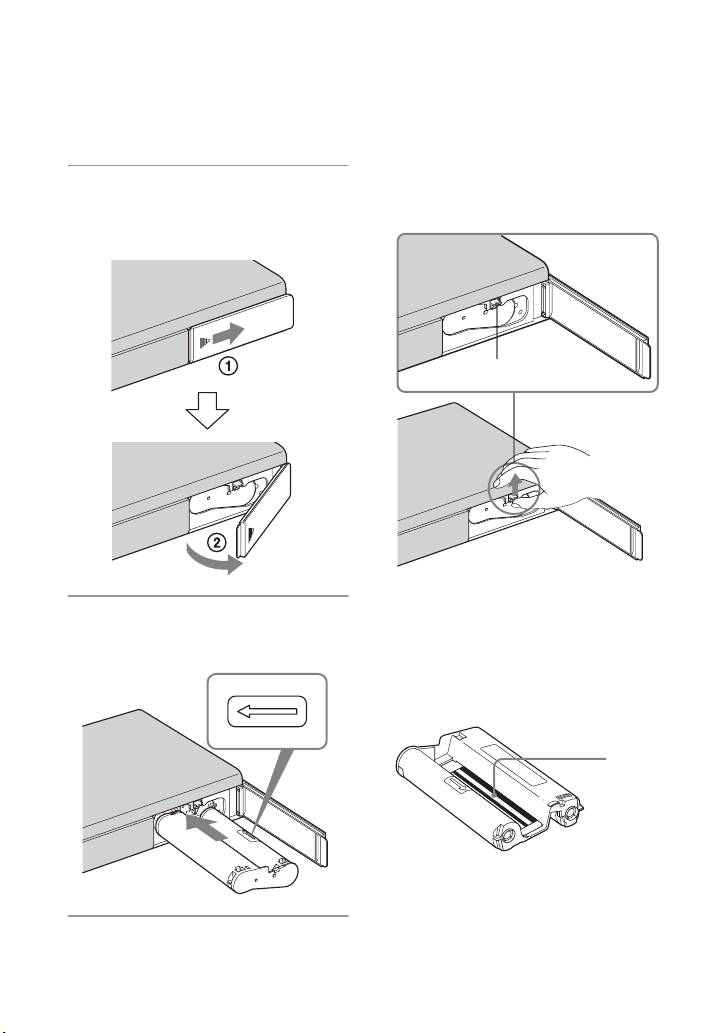
Mise en place du ruban
encreur
1 Tirez sur le couvercle du
compartiment du ruban encreur
pour l’ouvrir.
2 Insérez le ruban encreur dans le
sens de la flèche jusqu’au déclic.
Retrait du ruban encreur
Lorsque le ruban encreur est vide, le témoin
ERROR clignote lentement. Ouvrez le
couvercle du compartiment du ruban
encreur, actionnez le levier d’éjection et
retirez le ruban encreur usagé.
Levier d’éjection
PRemarques
• Utilisez le ruban encreur et le papier
d’impression fournis dans le même emballage.
• Ne touchez pas le ruban encreur et ne le placez
pas dans un endroit poussiéreux. S’il y a des
traces de doigts ou de la poussière sur le ruban
encreur, la qualité d’impression risque d’être
médiocre.
3 Fermez le couvercle du
compartiment du ruban encreur.
12
Ruban
encreur
Page 13
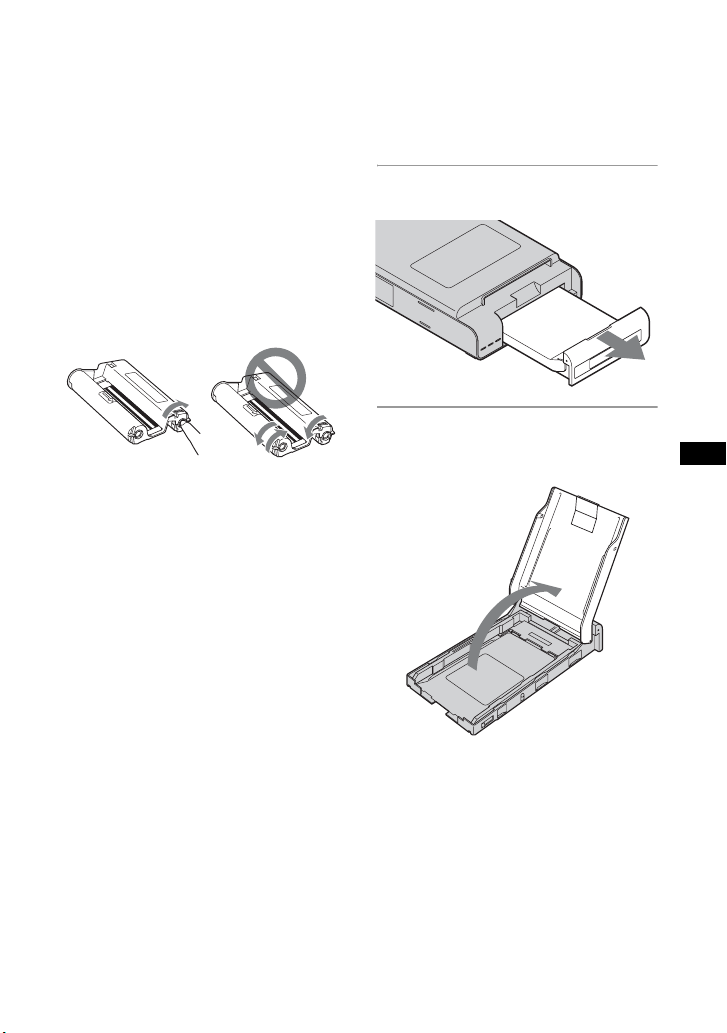
• N’introduisez jamais la main dans le
compartiment du ruban encreur. La tête
thermique atteint des températures élevées,
surtout après de nombreux tirages.
• Ne rembobinez pas le ruban encreur et n’utilisez
pas de ruban encreur rembobiné pour
l’impression. Sinon, vous risquez de ne pas
obtenir une bonne impression ou bien un
problème de fonctionnement risque de se
produire.
• Si le ruban encreur ne s’encliquette pas, retirezle et réinsérez-le. Si le ruban encreur n’est pas
assez tendu pour être mis en place, rembobinezle dans le sens de la flèche.
• Ne retirez pas le ruban encreur en cours
d’impression.
Insertion du papier
d’impression
1 Ouvrez le magasin à papier.
2 Soulevez le couvercle du magasin
à papier.
FR
13
Page 14

3 Placez le papier d’impression
dans le magasin.
Vous pouvez insérer jusqu’à 20 feuilles de
papier d’impression.
Aérez correctement le papier d’impression.
Insérez ensuite le papier d’impression dans le
magasin avec la feuille de protection vers le
haut.
En l’absence de feuille de protection :
Aérez correctement le papier d’impression.
Insérez ensuite le papier avec la surface à
imprimer (côté vierge) vers le haut.
Surface
d’impression
Sens
d’alimentation
du papier
• Insérez le papier d’impression dans le sens
d’alimentation du papier avec le verso du
papier comportant le logo SONY orienté
vers le bas.
4 Retirez la feuille de protection.
5 Fermez le couvercle du magasin à
papier.
Verso du papier
d’impression
PRemarque
Ne touchez pas la surface d’impression.
Des traces de doigts sur la surface d’impression
peuvent être à l’origine d’une impression de
mauvaise qualité.
14
Page 15
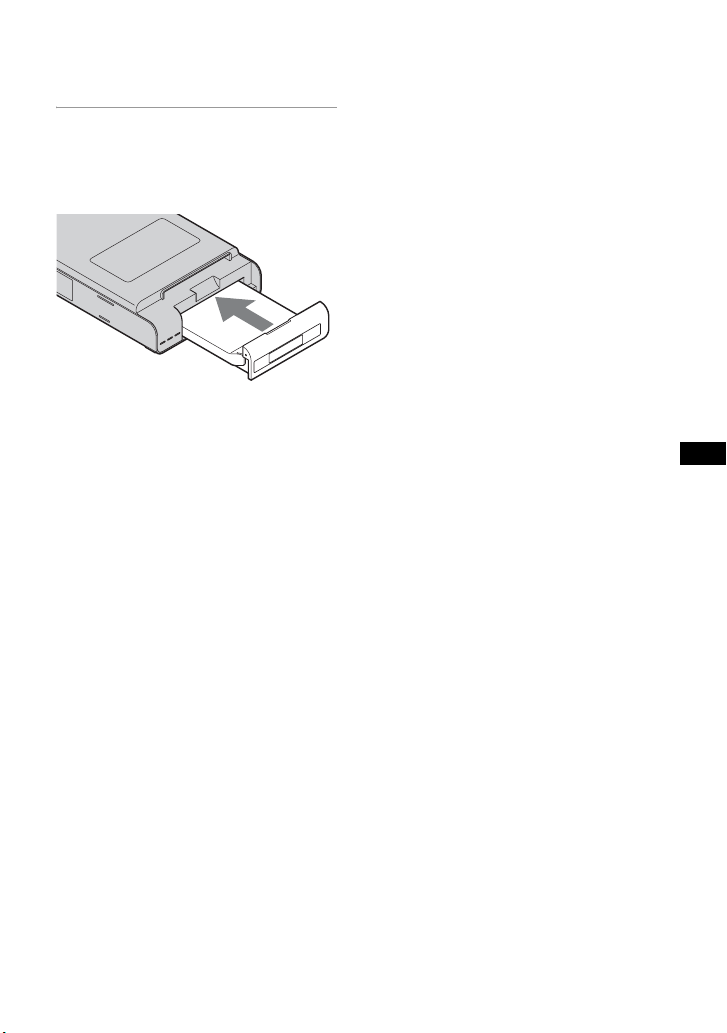
6 Insérez le magasin à papier dans
l’imprimante.
Insérez le magasin à papier bien droit
jusqu’au bout.
PRemarques
• Ne retirez pas le magasin à papier en cours
d’impression.
• Pour éviter un bourrage papier ou un problème
de fonctionnement de l’imprimante, vérifiez les
points suivants avant d’imprimer :
– N’écrivez pas et ne tapez rien sur le papier
d’impression. Utilisez un stylo à encre grasse
pour écrire sur le papier après l’impression.
Vous ne pouvez pas imprimer sur le papier
d’impression avec une imprimante à jet
d’encre, etc.
– Ne fixez pas d’autocollant ou de vignette sur
le papier d’impression.
– Ne pliez pas et ne roulez pas le papier
d’impression.
– Le nombre total de papier d’impression est
inférieur à 20 feuilles.
– N’imprimez pas sur un papier d’impression
déjà utilisé. Imprimer deux fois une image sur
le même papier ne produit pas un résultat plus
marqué.
– Utilisez le papier d’impression pour cette
imprimante uniquement.
– N’utilisez pas le papier d’impression éjecté
non imprimé.
PRemarques sur le stockage du papier
d’impression
• Evitez de stocker le papier en laissant les
feuilles collées les unes aux autres sur leur face
imprimée ou en contact avec des produits en
plastique ou en caoutchouc (chlorure de vinyle
ou plastifiant) pendant une période prolongée.
Ceci risquerait en effet de modifier ou de
détériorer les couleurs.
FR
15
Page 16
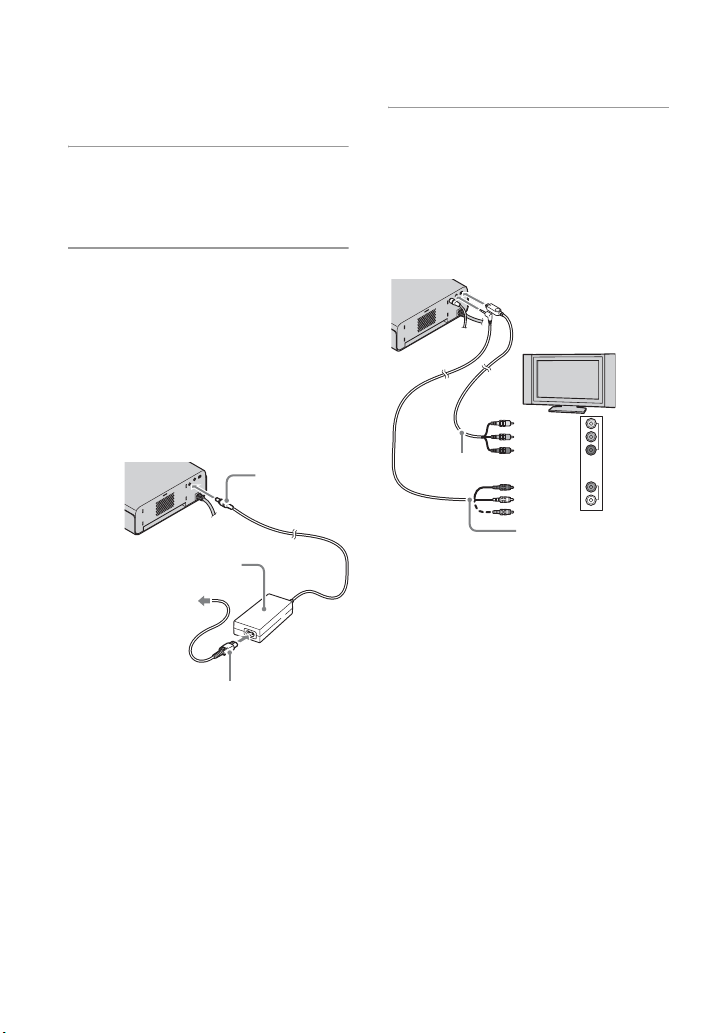
Raccordement
1 Insérez la fiche de l’adaptateur
secteur (fourni) dans la prise DC
IN 24 V de l’imprimante.
2 Insérez une fiche du cordon
d’alimentation secteur dans
l’adaptateur secteur fourni, puis
insérez l’autre fiche du cordon
d’alimentation secteur dans une
prise murale (prise secteur)
proche.
Le témoin 1 (marche/veille) s’allume en
rouge.
Fiche CC
Adaptateur secteur
Vers une prise
murale
(prise secteur)
Cordon d’alimentation
secteur (cordon secteur)
PRemarque
La prise murale doit être située à proximité de
l’appareil et être facilement accessible.
3 Raccordez l’imprimante à un
téléviseur.
Raccordez l’imprimante à un
téléviseur haute définition avec le
câble vidéo composante et le
câble de raccordement audio et
vidéo.
Composante
Câble vidéo composante
Rouge
Blanc
Câble de raccordement
audio et vidéo
• Lorsque le câble vidéo composante et le
câble de raccordement audio et vidéo sont
tous deux raccordés, les images sont émises
via la prise COMPONENT OUT et non via
la prise A/V OUT.
• Réglez préalablement le paramètre
« COMPONENT » de l’appareil photo sur
« HD(1080i) ».
Audio
(monaural)
16
Page 17

Raccordez l’imprimante au
téléviseur haute définition via le
câble de raccordement audio et
vidéo.
Vers la prise A/V OUT
En cas d’utilisation du protège-papier
(fourni)
Le papier ressort à l’arrière plusieurs fois en
cours d’impression. Vous pouvez protéger
le papier éjecté de l’imprimante en utilisant
le protège-papier. Ce dernier évite
également le blocage des orifices de
ventilation.
Rouge
Blanc
Jaune
Câble de raccordement
audio et vidéo
Pour plus de détails sur la lecture d’images
sur un téléviseur, reportez-vous à la page 18.
Audio
(monaural)
Installation verticale de l’imprimante
Vous pouvez fixez les pieds fournis à
l’imprimante et installer cette dernière
verticalement.
Alignez les repères v de la
fente de fixation des pieds et
les pieds.
PPrécautions
• L’imprimante n’est pas déconnectée de la source
d’alimentation secteur tant qu’elle est raccordée
à la prise murale, même si l’imprimante ellemême a été mise hors tension.
• Raccordez l’adaptateur secteur à une prise
murale proche et facilement accessible. Si des
problèmes surviennent pendant l’utilisation de
l’adaptateur, coupez immédiatement le courant
en débranchant la fiche de la prise murale.
• Lorsque vous avez terminé d’utiliser
l’adaptateur secteur, débranchez-le de la prise
DC IN 24V de l’imprimante.
• Ne provoquez pas de court-circuit à la fiche CC
de l’adaptateur secteur à l’aide d’un objet
métallique, car cela risque d’entraîner un
problème de fonctionnement.
• N’utilisez pas l’adaptateur secteur dans un
endroit exigu, notamment entre l’imprimante et
le mur.
FR
17
Page 18
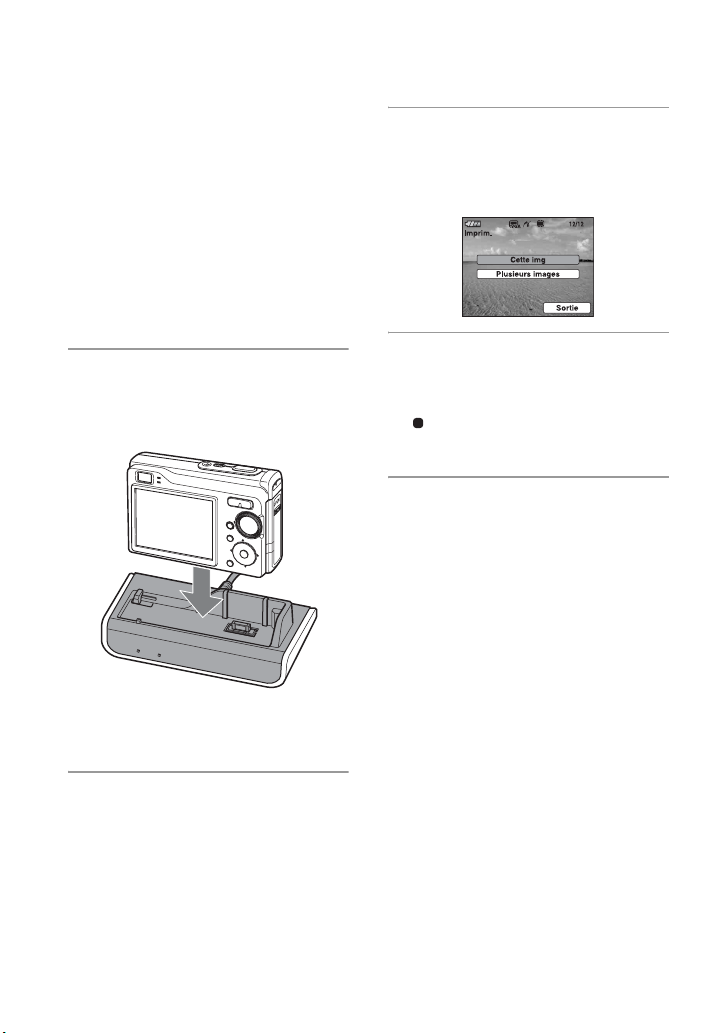
Visionnage d’images sur le téléviseur
PRemarque
Vérifiez que le paramètre « Connexion USB »
de l’appareil photo est réglé sur « PictBridge »
ou « Auto ».
Pour plus de détails, reportez-vous au Mode
d’emploi fourni avec l’appareil photo et au
Guide pratique de Cyber-shot.
Vous pouvez lire des images en raccordant
l’appareil à un téléviseur à l’aide du câble
de raccordement audio et vidéo (fourni) ou
du câble vidéo composante (fourni) et du
câble de raccordement audio et vidéo.
3 Appuyez sur la touche 1 de la
télécommande pour mettre
l’appareil photo sous tension.
Le menu d’impression apparaît sur l’écran.
1 Placez l’appareil photo sur
l’adaptateur prévu à cet effet.
• L’imprimante est conçue exclusivement
pour être utilisée avec l’appareil photo
DSC-W80.
2 Mettez le téléviseur sous tension
et réglez le commutateur TV/
Vidéo sur « Vidéo ».
• Pour plus de détails, reportez-vous au Mode
d’emploi fourni avec le téléviseur.
4 Sélectionnez « Sortie » en
appuyant sur la touche V de la
télécommande, puis appuyez sur
au centre.
L’écran de lecture apparaît sur l’écran.
5 Sélectionnez l’image de votre
choix en appuyant sur b/B.
• Vous ne pouvez pas lire de films.
• Lorsque vous raccordez le câble vidéo
composante, réglez préalablement le
paramètre « COMPONENT » de l’appareil
photo sur « HD(1080i) ».
Visionnage d’images sous forme de
diaporama
Vous pouvez lire une série d’images fixes
enregistrées avec votre appareil photo en
appuyant simplement sur la touche SLIDE
SHOW de la télécommande.
• Vous pouvez modifier les réglages du
Diaporama avec les réglages de l’appareil photo.
18
Page 19
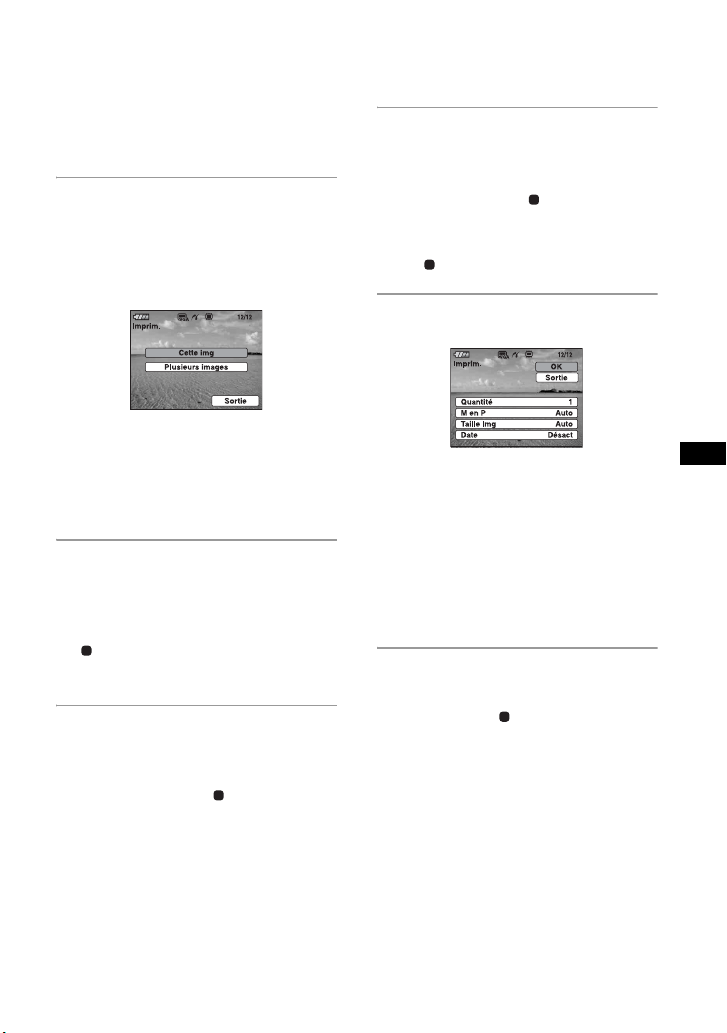
Impression d’images
• Vous pouvez imprimer des images en
appuyant sur les touches de commande de
la télécommande ou de l’appareil photo.
1 Placez l’appareil photo sur
l’adaptateur pour appareil photo
et mettez l’appareil photo sous
tension.
Le menu d’impression apparaît sur l’écran.
Vous avez le choix entre les modes
d’impression suivants :
• Impression de l’image en cours d’affichage
sur l’écran t Passez à l’étape 2
• Impression de plusieurs images
sélectionnées t Passez à l’étape 3
2 Sélectionnez « Cette img » avec la
touche PRINT ou avec les
touches de commande de la
télécommande, puis appuyez sur
au centre.
Passez à l’étape 5.
3 Sélectionnez « Plusieurs
images » avec les touches de
commande de la télécommande,
puis appuyez sur au centre lors
de la sélection d’images.
4 Sélectionnez l’image souhaitée à
l’aide des touches de commande.
1 Sélectionnez les images avec b/B,
puis appuyez sur au centre.
2 Appuyez sur la touche MENU.
3 Sélectionnez « OK », puis appuyez sur
au centre.
5 Définissez le mode d’impression.
Vous avez le choix entre les modes
d’impression suivants :
• Impression en planche index
• Impression avec/sans marges*
• Impression de la date
* Lorsque vous spécifiez une impression avec
marge pour des images au format 16:9, vous
pouvez imprimer des images entières sans
que les marges ne soient tronquées.
(page 32)
6 Sélectionnez « OK » avec les
touches de commande, puis
appuyez sur au centre.
Les images sont imprimées.
L’écran « Impression en cours... » disparaît
lorsque l’impression est terminée.
• Pour plus de détails sur l’impression, reportezvous au Guide pratique de Cyber-shot.
• Vous pouvez lire et revoir des images sur un
téléviseur lors de l’impression d’images.
(t page 18)
FR
19
Page 20

PRemarques sur l’impression
• Pendant l’impression, ne déplacez pas
l’imprimante et ne la mettez pas hors tension,
sinon le ruban encreur pourraient rester coincés.
Si vous coupez l’alimentation, laissez le
magasin à papier en place, puis rallumez
l’imprimante. Si du papier reste dans
l’imprimante en cours d’impression, retirez le
papier qui est sorti automatiquement et reprenez
l’impression à partir de l’étape 1.
• Le papier d’impression ressort plusieurs fois à
l’arrière pendant l’impression. Ne le touchez pas
ou ne tirez pas dessus. Veillez à laisser un
espace suffisant derrière l’imprimante, en
utilisant par exemple le protège-papier, etc., en
cours d’impression.
• S’il manque du papier d’impression lors d’une
impression continue ou si vous lancez une
impression alors que le magasin à papier est
vide, le témoin ERROR de l’imprimante
s’allume. Insérez le papier d’impression sans
mettre l’imprimante hors tension, puis reprenez
l’impression.
A propos du témoin ACCESS
Le témoin ACCESS affiche le statut de la
connexion entre l’imprimante et l’appareil
photo de la façon suivante :
• Lorsque le témoin s’allume :
La connexion entre l’imprimante et l’appareil
photo numérique est établie.
Lorsque le témoin clignote :
•
L’image à imprimer est endommagée.
20
Page 21

Charge de la batterie
Mettez l’appareil photo hors tension et
placez-le sur l’adaptateur prévu à cet effet
alors que sa batterie est en place. La charge
commence automatiquement. Le témoin
CHARGE de l’adaptateur pour appareil
photo s’allume.
• Lorsque l’appareil photo est allumé,
l’adaptateur pour appareil photo cesse de
recharger la batterie.
• Lorsque la charge atteint le niveau de
charge normale*, le témoin CHARGE
s’éteint.
* La durée d’enregistrement ou de lecture en
charge normale correspond à environ 90 % de
la durée en charge complète.
Le temps de charge complète pour une
•
batterie complètement déchargée, à une
température de 25 °C (77 °F) est
d’environ 230 minutes.
La charge peut prendre plus de temps,
selon les conditions et l’environnement de
charge.
• Si le moteur de l’imprimante continue de
fonctionner, mettez l’appareil photo hors
tension une fois que ce dernier a cessé de
fonctionner. Vous ne pouvez pas recharger
la batterie tandis que le moteur
fonctionne.
• Si le témoin CHARGE ne s’allume pas ou
s’il clignote pendant plus de 10 secondes,
reportez-vous à la section « Dépannage ».
• Après avoir fixé l’appareil photo sur
l’adaptateur prévu à cet effet, il est
possible que le témoin CHARGE clignote
pendant 3 à 10 secondes. Cela indique une
communication entre l’appareil photo et
l’adaptateur pour appareil photo et ne
constitue en aucun cas un problème de
fonctionnement.
FR
Température de charge
La plage des températures de charge est
comprise entre 0 °C et 40 °C (32 °F et
104 °F). Toutefois, pour obtenir un
maximum d’efficacité, la plage des
températures de charge recommandée est
comprise entre 10 ºC et 30 ºC (50 °F et
86 °F).
21
Page 22

Dépannage
En cas de problème
Si vous rencontrez un problème pendant l’utilisation de votre imprimante, utilisez le tableau
suivant pour essayer de remédier au problème. Si le problème persiste, contactez votre
revendeur Sony.
x Alimentation/Mise en charge
Impossible de mettre l’imprimante sous tension.
• Assurez-vous que le cordon d’alimentation secteur est correctement raccordé à la prise secteur.
Impossible de recharger la batterie (lorsque le témoin CHARGE ne s’allume
pas)
• Mettez l’appareil photo hors tension.
• Vérifiez si l’adaptateur secteur est correctement raccordé.
• Vérifiez si l’appareil photo est correctement installé sur l’adaptateur pour appareil photo.
• Vérifiez si la batterie n’est pas installée correctement.
• La batterie est complètement chargée.
• La batterie installée dans l’appareil photo est incompatible. Installez une batterie compatible
avec votre appareil photo.
• Le moteur de l’imprimante continue à fonctionner. Mettez l’appareil photo hors tension une
fois que le moteur a cessé de fonctionner.
Le témoin CHARGE clignote rapidement ou normalement pendant plus de 10
secondes.
• La batterie installée dans l’appareil photo est incompatible. Installez une batterie compatible
avec votre appareil photo.
• Vérifiez si l’appareil photo est correctement installé sur l’adaptateur pour appareil photo.
Impossible de mettre l’appareil photo sous tension ou l’alimentation
s’interrompt brusquement.
• Vérifiez si l’appareil photo est correctement installé sur l’adaptateur pour appareil photo.
• Vérifiez si l’adaptateur secteur est correctement raccordé.
x Raccordement à un appareil photo numérique
Le témoin ACCESS de l’imprimante ne s’allume pas.
• Vérifiez si le câble est correctement raccordé.
• Vérifiez si l’imprimante est sous tension.
• Lorsque le témoin ACCESS de l’imprimante clignote, exécutez les étapes ci-dessous.
– Débranchez l’appareil photo et l’imprimante puis rebranchez-les. Mettez l’imprimante et
l’appareil photo hors, puis de nouveau sous tension.
– L’appareil photo est réglé sur « Mass Storage ». Réglez-le plutôt sur « PictBridge » ou
«Auto».
22
Page 23

x Impression
Une erreur s’affiche sur l’appareil photo et vous ne pouvez pas effectuer
l’impression.
• Le ruban encreur ne correspond pas au type de papier. Insérez le papier d’impression
correspondant au ruban encreur de l’imprimante. Pour changer le ruban encreur, interrompez
l’impression et remplacez le ruban encreur, puis reprenez l’impression.
L’alimentation du papier d’impression ne fonctionne pas. Il est possible que
plusieurs feuilles soient engagées dans l’imprimante. Il est possible que le
papier soit engagé en diagonale dans l’imprimante.
• Si le papier d’impression n’est pas correctement chargé dans l’imprimante, cela peut
provoquer un problème de fonctionnement. Vérifiez les points suivants :
– Vérifiez si le papier d’impression et le ruban encreur chargés sont appropriés. (tpage 11)
– Vérifiez si le papier d’impression est inséré dans le bon sens. (tpage 14)
– Vérifiez si le magasin à papier contient plus de 20 feuilles de papier d’impression.
(tpage 14)
– Vérifiez si le papier d’impression a été correctement aéré.
– Vérifiez si le papier d’impression n’a pas été plié ou enroulé avant l’impression.
– S’il manque du papier d’impression lors d’une impression continue ou si vous lancez une
impression alors que le magasin à papier est vide, le témoin ERROR de l’imprimante
s’allume. Insérez le papier d’impression sans mettre l’imprimante hors tension, puis
reprenez l’impression.
• Le papier d’impression utilisé n’est pas compatible avec l’imprimante. Utilisez le papier
d’impression conçu pour l’imprimante. Si vous utilisez du papier d’impression non
compatible, cela peut entraîner un problème de fonctionnement de l’imprimante. (tpage 11)
• Si l’alimentation du papier ne se fait pas correctement dans l’imprimante, le témoin ERROR
clignote rapidement. Retirez le magasin à papier et vérifiez qu’il n’y a pas de bourrage papier.
(tpage 26)
Le papier d’impression ressort pendant l’impression.
• Il se peut que le papier d’impression ressorte plusieurs fois pendant l’impression. Ne le
touchez pas ou ne tirez pas dessus. Attendez que le papier d’impression soit entièrement
éjecté une fois l’impression terminée. Etant donné que le papier d’impression ressort plusieurs
fois à l’arrière pendant l’impression, veillez à laisser un espace suffisant derrière
l’imprimante, en utilisant par exemple le protège-papier, etc.
FR
Impossible d’imprimer.
• Vous ne pouvez pas imprimer de film.
23
Page 24

x Résultats d’impression
Les images imprimées sont de mauvaise qualité.
• De la poussière s’est déposée sur le ruban encreur. Essuyez la partie en plastique du ruban
encreur et éliminez la poussière.
• La surface imprimée comporte des traces de poussière ou des empreintes de doigts. Ne
touchez pas la surface d’impression (la face brillante dépourvue de toute marque). Des traces
de doigts sur la surface d’impression peuvent être à l’origine d’une impression de mauvaise
qualité.
• Vous réutilisez du papier d’impression ou un ruban encreur usagé. N’imprimez pas sur un
papier d’impression déjà utilisé. Imprimer deux fois une image sur le même papier ne produit
pas un résultat plus marqué. Ceci peut entraîner un problème de fonctionnement.
La qualité et les couleurs de l’aperçu d’image sur l’écran varient de celles de
l’impression.
• Les couleurs et la qualité d’une image varie selon les caractéristiques du moniteur ou de
l’écran LCD. L’image affichée à l’écran doit être utilisée comme référence uniquement.
Impossible d’imprimer entièrement l’image dans la surface d’impression.
• La surface d’impression varie selon le format de l’image. Reportez-vous à la page 32.
L’image imprimée est bombée.
• Le magasin à papier n’est pas inséré correctement. Réinsérez le magasin à papier bien droit
jusqu’au bout.
Une image pivotée sur l’appareil photo n’apparaît pas telle quelle sur le papier
d’impression.
• Lorsque vous essayez d’imprimer une image pivotée, l’imprimante imprime l’image avant la
rotation.
x Visualisation d’images à l’aide du téléviseur
Impossible de lire les images ou les sons sur un téléviseur.
• Le son ne peut pas être émis lorsque seul le câble vidéo composante est raccordé. Raccordez
le câble de raccordement audio et vidéo à la prise audio correspondant à la prise vidéo
composante.
• Le réglage de la sortie vidéo composante HD de l’appareil photo n’est pas correct. Reportez-
vous au mode d’emploi fourni avec l’appareil photo et réglez correctement le paramètre
« COMPONENT ».
24
Page 25

Les images ne peuvent pas être émises via le câble de raccordement audio et
vidéo.
• Si le câble vidéo composante est raccordé à l’imprimante et au téléviseur, débranchez le câble
vidéo composante de l’imprimante.
x Autres
Impossible d’insérer le ruban encreur sans forcer.
• Retirez le ruban encreur et réinsérez-le. Lorsque le ruban encreur est trop lâche pour être mis
en place, et uniquement dans ce cas, rembobinez-le dans le sens de la flèche. (tpage 13)
Le ruban encreur ne peut pas être retiré.
• Laissez le magasin à papier inséré et appuyez sur le bouton 1 (marche/veille) pour mettre
l’imprimante hors tension, puis remettez-la sous tension. Une fois le mouvement initial arrêté,
essayez de retirer le ruban encreur. Si cela ne permet pas de résoudre le problème, contactez
un centre de services après-vente Sony ou votre revendeur Sony.
Le papier d’impression n’est pas éjecté.
• Si le témoin ERROR de l’imprimante clignote rapidement, le papier est coincé. Reportez-
vous à la section « Bourrage papier » (tpage 26) et retirez le papier coincé dans
l’imprimante. S’il est impossible de retirer le papier, contactez votre centre de services aprèsvente Sony.
• Si le témoin ERROR s’allume, reprenez l’impression, une fois le papier retiré. Reportez-vous
à la section « Bourrage papier » (tpage 26) et retirez le papier coincé dans l’imprimante.
S’il est impossible de retirer le papier, contactez votre centre de services après-vente Sony.
L’impression s’arrête à mi-chemin.
• Le témoin ERROR de l’imprimante rapidement, le papier est coincé. Reportez-vous à la
section « Bourrage papier » (tpage 26) et retirez le papier coincé dans l’imprimante. S’il est
impossible de retirer le papier, contactez votre centre de services après-vente Sony.
Les touches de la télécommande ne fonctionnent pas et il est impossible
d’exécuter une opération.
• Vérifiez si l’appareil photo est correctement raccordé à l’adaptateur pour appareil photo.
• Vérifiez si l’adaptateur secteur est raccordé correctement.
• La pile de la télécommande est épuisée. Remplacez la pile par une pile neuve.
Il est impossible d’installer l’appareil sur l’adaptateur pour appareil photo.
• Vérifiez si le sélecteur de modèle est réglé sur « A ». (tpage 9)
FR
25
Page 26

Bourrage papier
En cas de bourrage papier, le témoin
ERROR s’allume ou clignote rapidement et
l’impression s’interrompt.
Lorsque le témoin ERROR s’allume, retirez
le papier d’impression, puis reprenez
l’impression.
Lorsque le témoin ERROR clignote
rapidement, débranchez le cordon
d’alimentation secteur de la prise murale
(prise secteur), puis rebranchez-le. A la fin
du processus initial de charge de
l’imprimante, retirez le magasin à papier de
l’imprimante. Vérifiez qu’il n’y a pas de
papier coincé au niveau de la sortie papier
ou de la fente d’alimentation de
l’imprimante et retirez-le, le cas échéant.
Témoin ERROR
PRemarque
Si vous ne parvenez pas à retirer le papier
coincé, contactez votre revendeur Sony ou votre
centre de services après-vente Sony.
Nettoyage de l’intérieur de
l’imprimante
Si des lignes blanches ou des points
intermittents sont imprimés sur les images,
utilisez la cartouche de nettoyage fournie et
la feuille de nettoyage du kit d’impression
fourni afin de nettoyer l’intérieur de
l’imprimante.
1 Ouvrez le couvercle du
compartiment du ruban encreur
et retirez le ruban encreur s’il y en
a un (page 12).
2 Insérez la cartouche de nettoyage
fournie dans l’imprimante et
fermez le couvercle du
compartiment du ruban encreur.
26
3 Retirez le magasin à papier de
l’imprimante. S’il y a du papier
d’impression dans le magasin,
retirez-le.
Page 27

4 Placez la feuille de nettoyage
dans le magasin à papier. Insérez
la feuille de nettoyage avec le
côté vierge orienté vers le haut.
surface vierge
5 Placez le magasin à papier dans
l’imprimante.
Le nettoyage commence automatiquement. Le
témoin 1 (marche/veille) clignote lentement
en vert.
Une fois le nettoyage terminé, la feuille de
nettoyage est automatiquement éjectée de la
fente d’éjection du papier.
A la fin du nettoyage
Placez le ruban encreur et le papier
d’impression dans l’imprimante.
PRemarques
• Procédez à un nettoyage uniquement lorsque des
lignes blanches ou des points apparaissent sur
l’impression.
• Lorsque vous obtenez des performances
d’impression correctes, le nettoyage n’améliore
pas la qualité de la photo imprimée.
• Ne placez pas la feuille de nettoyage sur le
papier d’impression pour effectuer le nettoyage
car ceci risquerait de provoquer un bourrage
papier ou d’autres problèmes.
• Si le nettoyage n’améliore pas la qualité
d’impression de l’image, procédez à deux
nettoyages.
FR
6 Retirez la cartouche de nettoyage
et la feuille de nettoyage de
l’imprimante.
• Rangez ensemble la cartouche de nettoyage
et la feuille de nettoyage pour un nettoyage
ultérieur.
27
Page 28

Précautions
Sécurité
• Veillez à ne pas poser, ni faire tomber
d’objets lourds sur le cordon
d’alimentation et à ne pas endommager
celui-ci de quelque manière que ce soit.
N’utilisez jamais cette imprimante avec
un cordon d’alimentation endommagé.
• Si un objet ou du liquide pénètre à
l’intérieur du boîtier, débranchez
l’imprimante et faites-la vérifier par un
technicien qualifié avant de la remettre en
service.
• Ne démontez jamais l’imprimante.
• Pour débrancher le cordon, tirez sur la
fiche et non pas sur le cordon.
• Si vous envisagez de ne pas utiliser
l’imprimante pendant une période
prolongée, débranchez le cordon
d’alimentation de la prise murale.
• Ne manipulez pas l’imprimante avec des
gestes brusques.
• Pour réduire le risque d’électrocution,
débranchez toujours l’imprimante de la
source d’alimentation avant de la nettoyer
et de procéder à son entretien.
Installation
• Veillez à installer l’imprimante
horizontalement ou verticalement
conformément aux instructions. Dans le
cas contraire, vous risquez de provoquer
un problème de fonctionnement.
• N’installez pas l’imprimante dans un
endroit soumis à :
– des vibrations,
– une humidité élevée,
– une poussière excessive,
– la lumière directe du soleil,
– des températures extrêmes.
N’utilisez pas d’appareils électriques près
•
de l’imprimante. Celle-ci ne fonctionne
pas correctement si elle se trouve dans un
champ électromagnétique.
• Ne posez pas d’objets lourds sur
l’imprimante.
• Laissez un espace suffisant autour de
l’imprimante, afin de ne pas obstruer les
orifices de ventilation. Sinon, vous risquez
de provoquer une surchauffe interne.
Adaptateur secteur
• Veillez à utiliser l’adaptateur secteur
fourni avec l’imprimante. N’utilisez pas
d’autre adaptateur secteur, ceci pourrait
entraîner un problème de fonctionnement.
• N’utilisez pas l’adaptateur secteur fourni
avec d’autres appareils.
• N’utilisez pas de transformateur
électrique (convertisseur de voyage), car
ceci pourrait entraîner une surchauffe ou
un problème de fonctionnement.
• Si le cordon de l’adaptateur secteur est
endommagé, ne l’utilisez plus car ceci
représente un danger.
Condensation
Si l’imprimante est directement transportée
d’un endroit froid à un endroit chaud ou si
elle est installée dans une pièce
extrêmement chaude ou humide, de
l’humidité peut se condenser à l’intérieur de
l’appareil. Cette condensation peut
entraîner un problème de fonctionnement
de l’imprimante, voire provoquer une panne
si vous continuez à l’utiliser. En cas de
condensation d’humidité, débranchez le
cordon d’alimentation de l’imprimante et
attendez au moins une heure avant de la
réutiliser.
Tra ns port
Lorsque vous transportez l’imprimante,
retirez le ruban encreur, le magasin à papier
ou l’adaptateur secteur de l’imprimante,
puis placez celle-ci et ses périphériques
dans leur carton d’origine avec l’emballage
de protection.
Si vous les avez jetés, utilisez un emballage
et une protection similaires, afin de ne pas
endommager l’imprimante pendant le
transport.
28
Page 29

Nettoyage
Nettoyez le boîtier, le panneau de
commande et les commandes avec un
chiffon doux et sec ou avec un chiffon doux
légèrement imbibé d’une solution
détergente neutre.
N’utilisez aucun type de solvant, comme de
l’alcool ou de l’essence, qui pourrait
endommager le vernis.
Remarques sur le stockage du
papier d’impression et du ruban
encreur
Lorsque vous rangez le papier d’impression
ou le ruban encreur, respectez les consignes
suivantes.
• Evitez de ranger le papier d’impression ou
le ruban encreur dans un endroit soumis à
des températures ou à une humidité
élevées, à une poussière excessive ou aux
rayons du soleil.
• Si vous devez stocker du papier
d’impression ou un ruban encreur
partiellement utilisé, stockez-le dans son
emballage d’origine.
Restrictions relatives à la
reproduction
Si vous reproduisez des documents avec
l’imprimante, respectez les restrictions
suivantes :
• La reproduction de billets de banque, de
pièces de monnaie ou de titres est interdite
par la loi.
• La reproduction de certificats vierges, de
licences ou permis, de passeports, de titres
privés ou de timbres postaux non utilisés
est également interdite par la loi.
• Les droits d’auteur (copyright) des
émissions de télévision, des films, des
cassettes vidéo, des portraits d’autres
personnes et des autres supports
audiovisuels peuvent être protégés.
L’impression vidéo non autorisée de ces
supports peut enfreindre la loi sur les
droits d’auteur.
FR
29
Page 30

Spécifications
x Imprimante
Méthode d’impression
Résolution 300 (H) × 300 (V) ppp
Traitement de l’image par point
Format d’impression
Temps d’impression (par feuille)
Connecteurs d’entrée/de sortie
Formats de fichier image compatibles
Ruban encreur/Papier d’impression
Alimentation requise
Puissance consommée
Température de fonctionnement
Impression de teinte par
sublimation (jaune/magenta/
cyan en 3 passages)
Equivalent à Imprimante à jet
d’encre 3 couleurs 4800 ppp ×
*1
4800 ppp
Imprimante à jet d’encre 6
couleurs 3810 ppp × 3810
*2
ppp
256 niveaux (8 bits pour chaque
jaune/magenta/cyan), environ
16 770 000 couleurs
Format Carte postale (4 × 6
pouces/10 × 15 cm) :
101,6 × 152,4 mm (maximum,
sans marge)
Mode PictBridge :
Environ 59 s. : 7 méga, taille
de fichier 1,89 Mo
Environ 52 s. : 3 méga, taille
de fichier 968 Ko
Prise DC IN
Prise A/V OUT
Prise COMPONENT OUT
JPEG :
compatible DCF 2.0,
compatible Exif 2.21, JFIF
Certains formats de fichiers
image ne sont pas compatibles.
Reportez-vous à la section
« Préparation du kit
d’impression » à la page 11.
Prise DC IN, CC 24 V
(En mode de veille, moins de
1W)
Moyenne : 52 W maximum
Crête : 93 W maximum
5 °C à 35 °C (41 °F à 95 °F)
Dimensions Environ 185 × 62 × 302 mm
Poids Environ 1,75 kg (3 livres
Accessoires fournis
3
/8 × 2 1/2 × 12 po)
(7
(l/h/p, à l’exception des parties
saillantes, du protège-papier et
des pieds)
13,7 oz)
(sans le ruban encreur, le
papier d’impression et
l’adaptateur secteur)
Reportez-vous à la section
« Vérification du contenu de
l’emballage » à la page 4.
x Adaptateur pour appareil photo
Dimensions Environ 124 × 45 × 65 mm
Poids Environ 90 g (3,2 oz) (sans le
Température de fonctionnement
13
/16 × 2 5/8 po)
(5 × 1
(l/h/p, à l’exception des parties
saillantes)
câble)
5 °C à 35 °C (41 °F à 95 °F)
x Adaptateur secteur AC-S2422
Alimentation requise
Tension de sortie nominale
Dimensions Environ 60 × 30 ,5 × 122 mm
*3
Poids Environ 305 g (11 oz)
Température de fonctionnement
La conception et les spécifications sont
susceptibles d’être modifiées sans préavis.
*1: En cas d’utilisation d’une matrice 16 × 16 :
300 × 16 = 4 800 ppp
*2: En cas d’utilisation d’une matrice 12,7 × 12,7 :
300 × 12,7 = 3 810 ppp
*3: Ligne de base JPEG avec le format 4:4:4,
4:2:2 ou 4:2:0
100 V à 240 V CA, 50/60 Hz,
1,5 à 0,75 A
24 V CC, 2,2 A (Crête 3,7 A,
6,5 s)
3
/8 × 1 1/4 × 4 7/8 po)
(2
(l/h/p, à l’exception des parties
saillantes)
5 °C à 35 °C (41 °F à 95 °F)
30
Page 31

Page d’accueil du service d’assistance à la
clientèle
Vous pouvez consulter les dernières
informations du service d’assistance à la
clientèle à l’adresse suivante :
http://www.sony.net/
FR
31
Page 32

Format d’affichage des images
x Format d’affichage
Le téléviseur TV haute définition peut entièrement afficher 1920 × 1080 pixels et le format de l’image
est de 16:9.
Format de l’image
Normal (4:3)
Images sur un téléviseur haute définition
Papier d’impression (3:2)
: affiché en couleur sombre. Les marges supérieure et inférieure
3:2
: affiché en couleur sombre.
16:9 Impression sans marges
sont légèrement tronquées.
L’intégralité de l’image est imprimée.
Les marges gauche et droite sont
légèrement tronquées.
Impression avec marges
La taille de l’ensemble de l’image
est légèrement réduite et l’image
est entièrement imprimée.
32
Page 33

Page 34

Italiano
AVVERTENZA
Per ridurre il pericolo di incendi o
scosse elettriche, non esporre
l’apparecchio alla pioggia o
all’umidità.
Per i clienti in Europa
Il presente prodotto è stato testato ed è risultato
conforme ai limiti stabiliti dalla Direttiva EMC
relativa all’uso dei cavi di collegamento di
lunghezza inferiore a 3 metri.
Attenzione
Il campo elettromagnetico alle frequenze
specifiche può influenzare l’immagine e il suono
di questa unità.
Nota
Se l’elettricità statica o interferenze magnetiche
causano l’interruzione del trasferimento dei dati,
che pertanto non avviene, è necessario riavviare
l’applicazione oppure scollegare, quindi
ricollegare il cavo.
Trattamento del dispositivo elettrico
od elettronico a fine vita (applicabile
in tutti i paesi dell’Unione Europea e
in altri paesi europei con sistema di
raccolta differenziata)
Questo simbolo sul prodotto o sulla confezione
indica che il prodotto non deve essere considerato
come un normale rifiuto domestico, ma deve
invece essere consegnato ad un punto di raccolta
appropriato per il riciclo di apparecchi elettrici ed
elettronici. Assicurandovi che questo prodotto sia
smaltito correttamente, voi contribuirete a
prevenire potenziali conseguenze negative per
l’ambiente e per la salute che potrebbero
altrimenti essere causate dal suo smaltimento
inadeguato. Il riciclaggio dei materiali aiuta a
conservare le risorse naturali. Per informazioni
più dettagliate circa il riciclaggio di questo
prodotto, potete contattare l’ufficio comunale, il
servizio locale di smaltimento rifiuti oppure il
negozio dove l’avete acquistato.
Accessori compatibili: telecomando
2
Page 35

La duplicazione, la modifica o la stampa di
CD, programmi televisivi, materiale protetto da
copyright quale ad esempio immagini o
pubblicazioni oppure di qualsiasi altro
materiale, ad eccezione delle registrazioni o dei
montaggi effettuati dall’utente, sono destinati
esclusivamente all’uso privato o domestico. Se
non si è in possesso del copyright o non si è
ottenuto il consenso dai proprietari del
copyright relativamente al materiale da
duplicare, l’uso del suddetto materiale oltre i
limiti consentiti potrebbe violare quanto
stabilito dalle leggi sul copyright, nonché
implicare il diritto da parte del proprietario del
copyright di richiedere l’indennizzo.
Per l’uso di immagini fotografiche con la
presente stampante, fare attenzione a non
violare le leggi sul copyright. L’uso o la
modifica non consentiti di immagini di altre
persone potrebbe violarne i diritti.
Per alcune dimostrazioni, prestazioni o
esibizioni, l’uso di fotografie potrebbe non
essere consentito.
Copie di riserva
Per evitare il rischio di eventuali perdite di dati
causate da operazioni accidentali o problemi di
funzionamento della stampante, si consiglia di
salvare i dati in una copia di riserva (backup).
Informazioni
IN NESSUN CASO IL RIVENDITORE SI
RITIENE RESPONSABILE DI DANNI
DIRETTI, ACCIDENTALI O INDIRETTI DI
QUALSIASI NATURA, PERDITE O SPESE
CAUSATI DA PRODOTTI DIFETTOSI O
DALL’USO DEI PRODOTTI STESSI.
IT
Marchi di fabbrica
• Cyber-shot è un marchio di fabbrica di Sony
Corporation.
• Tutti gli altri nomi di prodotti citati in questo
documento possono essere marchi di fabbrica o
marchi di fabbrica registrati delle rispettive
aziende. Inoltre, ™ e ® non sono indicati ad
ogni occorrenza nel presente manuale.
• Questo software si basa in parte sul lavoro
dell’organizzazione Independent JPEG Group.
3
Page 36

Verifica del contenuto della confezione
Accertarsi che insieme alla stampante
vengano forniti gli accessori riportati di
seguito.
Alimentatore CA (AC-S2422) (1)
Cavo di alimentazione CA * (1)
* Il cavo di alimentazione CA riportato nella
figura è per l’uso esclusivo con corrente a 120 V.
La forma della spina e le caratteristiche del cavo
di alimentazione CA variano in base alla regione
in cui è stata acquistata la stampante.
Cartuccia di pulizia (1) /
Foglio di pulizia (1)
Cavo di collegamento A/V (1)
Cavo video componente (1)
Protezione per la carta (1)
• Pacchetto per stampe di prova a colori
(formato cartolina)
• Istruzioni per l’uso (il presente manuale, 1)
Telecomando (1)
Supporto verticale (2)
4
Page 37

Indice
Verifica del contenuto della confezione .....................................................4
Operazioni possibili con la stampante.......................................................6
Identificazione delle parti...........................................................................8
Preparazione...........................................................................................11
Preparazione del pacchetto di stampa ........................................................... 11
Caricamento della cartuccia con nastro a inchiostro...................................... 12
Inserimento della carta di stampa................................................................... 13
Collegamento .................................................................................................. 16
Visualizzazione delle immagini sul televisore..........................................18
Stampa delle immagini............................................................................19
Carica del blocco batteria........................................................................21
Guida alla soluzione dei problemi ...........................................................22
In caso di problemi.......................................................................................... 22
Se la carta si inceppa...................................................................................... 26
Pulizia delle parti interne della stampante ...................................................... 26
Precauzioni..............................................................................................28
Caratteristiche tecniche...........................................................................30
Gamma di visualizzazione delle immagini ...................................................... 31
IT
5
Page 38

Operazioni possibili con la stampante
Con la stampante per fotografie digitali
DPP-FPHD1 è possibile visualizzare le
immagini su un televisore ad alta
definizione e stampare immediatamente
le immagini desiderate.
Riprendere le immagini utilizzando la
Ripresa
delle
immagini
Imposta-
zione
Posizionare la fotocamera
sull’apposito adattatore.
fotocamera DSC-W80.
Per ulteriori informazioni sulle modalità
d’uso del modello DSC-W80, consultare le
Istruzioni per l’uso in dotazione con la
fotocamera e la Guida all’uso Cyber-shot
(PDF).
6
Page 39

Riprodu-
zione
Carica
È possibile visualizzare le immagini riprese
con la fotocamera su un televisore ad alta
definizione utilizzando il cavo video
componente (in dotazione). t pagina 18
È possibile riprodurre una serie di immagini
riprese con gli effetti e la musica desiderati
(presentazione diapositive). t pagina 18
Disattivando l’alimentazione della
fotocamera, è possibile caricare il blocco
batteria inserito nella fotocamera mediante
l’apposito adattatore.
L’adattatore per fotocamera effettua la
carica del blocco batteria più rapidamente
rispetto al caricabatterie in dotazione con la
fotocamera. t pagina 21
f
Stampa
È possibile stampare l’immagine desiderata in modo semplice premendo il tasto PRINT sul
telecomando. t pagina 19
IT
• È possibile stampare in una sola volta un massimo di 20 fogli di carta di stampa.
• La funzione Super Coat 2 consente di proteggere le immagini stampate da usura, umidità e
impronte digitali, mantenendole a lungo in ottime condizioni.
7
Page 40

Identificazione delle parti
Per ulteriori informazioni, vedere le pagine
indicate tra parentesi.
Stampante
F
ABCDE
A Fessura per l’applicazione del supporto
(pagina 17)
B Indicatore 1 (accensione/attesa)
• Si illumina in rosso: la stampante è nel
modo di attesa.
• Si illumina in giallo verde: la stampante è
accesa.
• Lampeggia in verde giallo: è in corso la
stampa. Inoltre, lampeggia in caso di errore.
C Indicatore ACCESS (pagina 20)
• Si illumina: è in corso il collegamento tra
• Lampeggia: l’immagine da stampare è
D Indicatore ERROR (pagine 12, 26)
• Si illumina: il vassoio della carta non è
• Lampeggia lentamente: il nastro a
• Lampeggia rapidamente: la carta si è
E Vassoio della carta (pagina 13)
F Alloggiamento di espulsione della carta
• Rimuovere la carta espulsa quando si
raggiungono i 20 fogli.
la fotocamera e la stampante.
danneggiata.
inserito. Nel vassoio della
carta non sono presenti fogli.
La carta rimane all’interno
della stampante.
inchiostro è
terminato. La
cartuccia con
nastro a inchiostro
non è inserita.
inceppata.
8
Page 41

KL
GH I J
M
G Prese di ventilazione
H Presa DC IN 24V (pagina 16)
Inserire l’alimentatore CA in dotazione
in questa presa, quindi collegarlo ad una
presa di rete mediante il cavo di
alimentazione CA in dotazione.
I Presa A/V OUT (pagina 16)
J Presa COMPONENT OUT (pagina 16)
K Alloggiamento della cartuccia con
nastro a inchiostro (pagina 12)
L Leva di espulsione della cartuccia con
nastro a inchiostro (pagina 12)
M Coperchio dello scomparto della
cartuccia con nastro a inchiostro
(pagina 12)
Vassoio della carta
Adattatore per fotocamera
A
B
C
A
E
D
A Coperchio del vassoio della carta
(pagina 13)
A Interruttore di selezione del modo
Se viene utilizzata la presente
stampante, l’interruttore di selezione del
modo deve essere impostato su A.
B Indicatore CHARGE (pagina 21)
C Indicatore HD OUTPUT
• Si illumina se la relativa voce della
fotocamera è impostata su “HD(1080i)”.
D Sensore dei comandi a distanza
E Connettore multiplo
IT
9
Page 42

Tele co mando
* Per ulteriori informazioni, consultare le
Istruzioni per l’uso in dotazione con la
fotocamera e la Guida all’uso Cyber-shot.
A
B
D
E
C
F
A Tasto SLIDE SHOW (pagina 18)
B Tasto PRINT (pagina 19)
C Tasto MENU*
• Consente di controllare le stesse funzioni
dei tasti MENU sulla fotocamera.
• Tuttavia, non è possibile utilizzare la
funzione “Ritocco” del menu Visualizza.
D Tast o 1 (accensione/attesa) (pagina 18)
• Per accendere la stampante, premere 1.
L’indicatore 1 si illumina in verde giallo.
• Per spegnere la stampante, premere di
nuovo 1. L’indicatore 1 si illumina in
rosso.
E Tasto (Indice)
• Premere il lato per passare alla
schermata di indice.
• Premere di nuovo il lato per passare
alla schermata di indice con miniature
ulteriormente ridotte.
• Premere l’altro lato per tornare alla
schermata di indice precedente.
F Tasti di controllo (v/V/b/B/)*
•Premere v/V/b/B per selezionare le
immagini o le voci di MENU.
• Premere per confermare la selezione.
PNote
• Prima di utilizzare il telecomando, rimuovere la
pellicola protettiva.
Pellicola protettiva
• Per utilizzare la fotocamera, puntare il
telecomando verso il relativo sensore
sull’adattatore per fotocamera.
Per sostituire la pila del telecomando
1 Premendo sulla linguetta, inserire
un’unghia nella fessura per aprire lo
scomparto pila.
2 Inserire una pila nuova con il lato
contrassegnato da + rivolto verso l’alto.
3 Reinserire lo scomparto pila nel
telecomando finché non scatta in
posizione.
Linguetta
Attenzione
L’uso di una pila di tipo non appropriato può
causare il rischio di esplosione.
Smaltire le pile usate attenendosi alle istruzioni.
AVVERTENZA
La pila potrebbe esplodere se non trattata
correttamente.
Non ricaricare, disassemblare o gettare nel fuoco.
• Il telecomando è dotato di una pila piatta al litio
(CR2025) incorporata. Non utilizzare pile
diverse dal tipo CR2025.
10
Page 43

Preparazione
Preparazione del pacchetto di
stampa
Per stampare un’immagine, è necessario
disporre di un pacchetto di stampa
appositamente progettato per la stampante.
Il pacchetto per stampe di prova a colori
contiene un set di 5 fogli di carta in formato
cartolina e una cartuccia con nastro a
inchiostro per 5 stampe.
Formato della carta di stampa
Di seguito sono indicate le dimensioni della
carta di stampa in formato cartolina:
• Formato cartolina (10 × 15 cm)
(101,6 × 152,4 mm)
(dimensioni massime di stampa senza
bordi)
Pacchetti di stampa opzionali
Con la stampante è possibile utilizzare i
pacchetti di stampa opzionali indicati di
seguito:
Pacchetto per stampe in formato
cartolina
SVM-F40P
• 40 fogli di carta di stampa 10 × 15 cm
(pacchetto da 20 fogli × 2)
• Cartuccia con nastro a inchiostro per 40
stampe
SVM-F120P
• 120 fogli di carta di stampa 10 × 15 cm
(pacchetto da 20 fogli × 6)
• 3 cartucce di nastro a inchiostro da 40
stampe ciascuno
PNote sull’uso dei pacchetti di stampa
• Utilizzare esclusivamente il pacchetto di
stampa appositamente progettato per la
presente stampante. Se si utilizzano pacchetti
di stampa diversi da quelli indicati, potrebbe
non essere possibile effettuare la stampa o
potrebbe verificarsi un problema di
funzionamento.
• La superficie di stampa è il lato privo di
contrassegni. La presenza di polvere o impronte
digitali sulla superficie di stampa potrebbe
causare stampe di qualità inferiore. Prestare
attenzione a non toccare la superficie di stampa.
• Non piegare la carta, né strapparla in
corrispondenza del lato perforato prima della
stampa.
• Non stampare su fogli di carta già utilizzati,
né tentare di riavvolgere il nastro a inchiostro
nella cartuccia. Diversamente, è possibile che
la stampante si danneggi.
PNote sulla conservazione dei pacchetti
di stampa (per stampe di qualità)
• Se si prevede di non utilizzare un pacchetto
parzialmente utilizzato contenente il nastro a
inchiostro e la carta di stampa per un periodo di
tempo prolungato, riporlo nella confezione
originale o in un contenitore simile.
• Non collocare il pacchetto di stampa in luoghi
soggetti a temperature elevate, umidità elevata,
polvere eccessiva o luce solare diretta.
• Utilizzare il pacchetto di stampa entro due anni
dalla data di produzione.
PNota sulla conservazione delle stampe
• Non applicare nastro adesivo o correttori in
plastica sulle stampe. Evitare inoltre di lasciare
le stampe sotto raccoglitori plastificati.
IT
PNota
Alcuni modelli non sono disponibili in tutti
i paesi o le regioni.
11
Page 44

Caricamento della cartuccia
con nastro a inchiostro
1 Aprire il coperchio dello
scomparto della cartuccia con
nastro a inchiostro.
2
Inserire la cartuccia con nastro a
inchiostro in direzione della freccia
finché non scatta in posizione.
Rimozione della cartuccia con nastro
a inchiostro
Quando il nastro a inchiostro si esaurisce,
l’indicatore ERROR lampeggia lentamente.
Aprire il coperchio dello scomparto della
cartuccia con nastro a inchiostro, sollevare
la leva di espulsione, quindi rimuovere la
cartuccia usata.
Leva di espulsione
PNote
• Utilizzare la cartuccia con nastro a inchiostro
contenuta nella stessa confezione della carta di
stampa.
• Non toccare il nastro a inchiostro, né collocarlo
in luoghi soggetti a polvere. La presenza di
polvere o impronte digitali sul nastro a
inchiostro potrebbe causare stampe imperfette.
3
Chiudere il coperchio dello scomparto
della cartuccia con nastro a inchiostro.
12
Nastro a
inchiostro
Page 45

• Non mettere le mani all’interno dello scomparto
della cartuccia con nastro a inchiostro. La
testina termica raggiunge temperature elevate,
soprattutto dopo numerose stampe.
• Non riavvolgere il nastro a inchiostro e
riutilizzarlo per le operazioni di stampa.
Diversamente, non sarà possibile ottenere
stampe corrette o potrebbero verificarsi
problemi di funzionamento.
• Se la cartuccia con nastro a inchiostro non scatta
in posizione, rimuoverla e inserirla di nuovo. Se
non è possibile caricare il nastro a inchiostro
perché eccessivamente allentato, avvolgere il
nastro a inchiostro in direzione della freccia per
rimuovere l’allentamento
Inserimento della carta di
stampa
1 Aprire il vassoio della carta.
2 Sollevare il coperchio del vassoio
della carta.
• Non rimuovere la cartuccia con nastro a
inchiostro mentre è in corso la stampa.
IT
13
Page 46

3 Caricare la carta di stampa nel
o
vassoio.
È possibile caricare un massimo di 20 fogli di
carta.
Sfogliare completamente la carta di stampa.
Inserire la carta di stampa nel vassoio, quindi
posizionarvi sopra il foglio protettivo.
In caso non sia presente il foglio protettivo:
Sfogliare completamente la carta di stampa.
Quindi, inserire la carta con la superficie di
stampa (il lato privo di contrassegni) rivolta
verso l’alto.
Superficie di
stampa
Direzione
di
inseriment
della carta
• Caricare la carta nella direzione di
inserimento corretta con la parte posteriore
del foglio contrassegnata dal logo SONY
rivolta verso il basso.
4 Rimuovere il foglio protettivo.
5 Chiudere il coperchio del vassoio
della carta.
Parte posteriore
della carta di
stampa
PNota
Non toccare la superficie di stampa.
La presenza di impronte digitali sulla superficie di
stampa potrebbe causare stampe imperfette.
14
Page 47

6 Inserire il vassoio della carta nella
stampante.
Inserire il vassoio della carta in modo saldo,
fino a quando non raggiunge la posizione
corretta.
PNote
• Non rimuovere il vassoio della carta durante la
stampa.
• Per evitare eventuali inceppamenti della carta o
problemi di funzionamento della stampante,
prima di procedere alla stampa accertarsi di
rispettare le indicazioni riportate di seguito:
– Non scrivere né digitare alcunché sulla carta
di stampa. Per scrivere sulla carta una volta
eseguita la stampa, utilizzare una penna con
inchiostro a olio. Non è possibile stampare
sulla carta utilizzando una stampante a getto
di inchiostro e simili.
– Non applicare adesivi né francobolli sulla
carta di stampa.
– Non piegare né sgualcire la carta di stampa.
– Accertarsi che il numero totale di fogli di
carta di stampa non sia superiore a 20.
– Non stampare su carta già usata. La stampa
doppia di un’immagine sulla stessa carta non
ispessisce l’immagine stampata.
– Utilizzare esclusivamente carta di stampa
destinata all’uso con la presente stampante.
– Non utilizzare carta di stampa espulsa senza
alcuna stampa.
PNota sulla conservazione della carta di
stampa
• Non lasciare la carta con le superfici stampate a
contatto l’una con l’altra o a contatto con
prodotti in gomma o in plastica contenenti
cloruro di vinile o plastificanti per un periodo di
tempo prolungato, onde evitare che si
verifichino alterazioni del colore o
deterioramento dell’immagine stampata.
IT
15
Page 48

Collegamento
1 Inserire la spina dell’alimentatore
CA (in dotazione) nella presa DC
IN 24V della stampante.
2 Inserire una delle spine del cavo
di alimentazione CA
nell’alimentatore CA in dotazione
e inserire l’altra spina nella presa
di rete (presa a muro) più vicina.
L’indicatore 1 (accensione/attesa) si illumina
in rosso.
Spina DC
Alimentatore CA
A una presa di
rete (presa a
muro)
Cavo di alimentazione
CA
PNota
La presa di rete deve trovarsi in prossimità
dell’apparecchio ed essere facilmente accessibile.
3 Collegare la stampante ad un
televisore.
Collegare la stampante al
televisore ad alta definizione
mediante il cavo video
componente e il cavo di
collegamento A/V.
Componente
Cavo video componente
Rosso
Bianco
Cavo di collegamento
• Se vengono collegati sia il cavo video
componente sia il cavo di collegamento A/V,
le immagini verranno trasmesse attraverso la
presa COMPONENT OUT e non attraverso
la presa A/V OUT.
• Innanzitutto, impostare la voce
“COMPONENT” della fotocamera su
“HD(1080i)”.
A/V
Audio
(monofonico)
16
Page 49

Collegare la stampante al
televisore ad alta definizione
mediante il cavo di collegamento
A/V.
Alla presa A/V OUT
Se viene utilizzata la protezione per la
carta (in dotazione)
Durante la stampa la carta viene espulsa
alcune volte dalla parte posteriore. È
possibile proteggere la carta espulsa dalla
stampante utilizzando l’apposita
protezione. Inoltre, la protezione evita che
le prese di ventilazione si ostruiscano.
Rosso
Bianco
Giallo
Cavo di collegamento
Per ulteriori informazioni sulle modalità di
riproduzione su un televisore, vedere a pagina
18.
A/V
Audio
(monofonico)
Installazione della stampante in
senso verticale
Applicando gli appositi supporti, è possibile
installare la stampante in senso verticale.
Allineare i contrassegni v
posti sulla fessura di
applicazione del supporto e
il supporto stesso.
PPrecauzioni
• La stampante non è scollegata dalla fonte di
alimentazione CA (alimentazione di rete) finché
rimane collegata alla presa di rete, anche se la
stampante è spenta.
• Collegare l’alimentatore CA ad una presa di rete
facilmente accessibile. In caso di problemi
durante l’uso dell’alimentatore, disattivare
immediatamente l’alimentazione scollegando la
spina dalla presa di rete.
• Una volta terminato l’uso dell’alimentatore CA,
scollegarlo dalla presa DC IN 24V della
stampante.
• Non cortocircuitare la spina DC
dell’alimentatore CA con oggetti metallici, onde
evitare di causare problemi di funzionamento.
• Non utilizzare l’alimentatore CA in luoghi
ristretti, quale lo spazio tra la stampante e il
muro.
IT
17
Page 50

Visualizzazione delle immagini sul televisore
PNota
Verificare che la voce “Collegam. USB” della
fotocamera sia impostata su “PictBridge” o
“Autom.”.
Per ulteriori informazioni, consultare le
Istruzioni per l’uso in dotazione con la
fotocamera e la Guida all’uso Cyber-shot.
È possibile riprodurre le immagini
effettuando il collegamento al televisore
mediante il cavo di collegamento A/V (in
dotazione) o il cavo video componente (in
dotazione) insieme al cavo di collegamento
A/V.
1 Posizionare la fotocamera
sull’apposito adattatore.
3 Premere 1 sul telecomando per
accendere la fotocamera.
Sullo schermo viene visualizzato il menu di
stampa.
4 Selezionare “Uscita” premendo V
sul telecomando, quindi premere
al centro.
Viene visualizzata la schermata di
riproduzione.
5 Selezionare l’immagine
desiderata premendo b/B.
• Non è possibile riprodurre filmati.
• Se si effettua il collegamento mediante il
cavo video componente, impostare
innanzitutto la voce “COMPONENT” della
fotocamera su “HD(1080i)”.
• La presente stampante è stata progettata
esclusivamente per l’uso con il modello
DSC-W80.
2 Accendere il televisore e
impostare l’interruttore TV/Video
su “Video”.
• Per ulteriori informazioni, consultare le
istruzioni per l’uso in dotazione con il
televisore.
18
Visualizzazione delle immagini come
presentazione diapositive
È possibile riprodurre una serie di fermi
immagine ripresi con la fotocamera
premendo il tasto SLIDE SHOW sul
telecomando.
• È possibile modificare le impostazioni relative
alla presentazione diapositive tramite la
fotocamera.
Page 51

Stampa delle immagini
• Per stampare le immagini, è possibile
utilizzare sia i tasti di controllo sul
telecomando sia i tasti della fotocamera.
1 Posizionare la fotocamera
sull’apposito adattatore e
accenderla.
Sullo schermo viene visualizzato il menu di
stampa.
È possibile selezionare i modi di stampa
riportati di seguito:
• Stampa dell’immagine correntemente
visualizzata sullo schermo t Passare al
punto 2
• Stampa di più immagini selezionate t
Passare al punto 3
2 Selezionare “Qs. imm.” mediante
il tasto PRINT o i tasti di controllo
sul telecomando, quindi premere
al centro.
Passare al punto 5.
3 Selezionare “Immagini multiple”
mediante i tasti di controllo sul
telecomando, quindi premere
al centro per selezionare le
immagini.
4 Selezionare le immagini
desiderate mediante i tasti di
controllo.
1 Selezionare le immagini mediante
b/B, quindi premere al centro.
2 Premere il tasto MENU.
3 Selezionare “OK”, quindi premere
al centro.
5 Impostare il modo di stampa.
È possibile selezionare i modi di stampa
riportati di seguito:
• Stampa dell’indice
• Stampa con bordi/senza bordi*
• Stampa della data
* Se viene selezionata la stampa con bordi per
le immagini di formato 16:9, è possibile
stampare le immagini intere senza che i
margini risultino tagliati. (pagina 31)
6 Selezionare “OK” mediante i tasti
di controllo, quindi premere al
centro.
L’immagine viene stampata.
Una volta completata la stampa, la schermata
“In stampa...” scompare.
• Per ulteriori informazioni sulle modalità di
stampa, consultare la Guida all’uso Cyber-shot.
• Durante la stampa, è possibile riprodurre e
controllare le immagini su un televisore
(t pagina 18).
IT
19
Page 52

PNote sulla stampa
• Non spostare o spegnere la stampante mentre è
in corso la stampa, onde evitare che il nastro a
inchiostro o la carta si inceppino. In caso di
disattivazione dell’alimentazione, mantenere il
vassoio della carta inserito, quindi accendere la
stampante. Se durante la stampa la carta rimane
all’interno della stampante, rimuovere la carta
fuoriuscita automaticamente, quindi riprendere
la stampa a partire dal punto 1.
• Durante la stampa la carta fuoriesce alcune volte
dalla parte posteriore. Non toccare né estrarre la
carta espulsa. Accertarsi di lasciare uno spazio
libero sufficiente dietro la stampante utilizzando
la protezione per la carta e così via durante la
stampa.
• Se la carta di stampa termina durante la stampa
in modo continuo o se si esegue la stampa
quando nel vassoio della carta non sono presenti
fogli, l’indicatore ERROR della stampante si
illumina. Caricare la carta di stampa senza
disattivare l’alimentazione, quindi riprendere la
stampa.
Informazioni sull’indicatore ACCESS
L’indicatore ACCESS mostra lo stato del
collegamento tra la stampante e la
fotocamera nei modi riportati di seguito:
• Indicatore illuminato:
È stato effettuato il collegamento tra la
stampante e la fotocamera.
Indicatore lampeggiante:
•
L’immagine da stampare è danneggiata.
20
Page 53

Carica del blocco batteria
Spegnere la fotocamera e posizionarla
sull’apposito adattatore con il blocco
batteria inserito. La carica viene avviata
automaticamente. L’indicatore CHARGE
dell’adattatore per fotocamera si illumina.
• Se la fotocamera viene accesa,
l’adattatore arresta la carica del blocco
batteria.
• Una volta completata la carica normale*,
l’indicatore CHARGE si disattiva.
* I tempi di registrazione e riproduzione con
carica normale sono pari a circa il 90%
rispetto a quelli ottenuti in seguito alla carica
completa.
Il tempo necessario per caricare un blocco
•
batteria completamente scarico ad una
temperatura di 25 °C è di circa 230
minuti.
A seconda della condizioni di carica e
dell’ambiente, è possibile che il processo
di carica richieda più tempo.
• Se il motore all’interno della stampante è
ancora in esecuzione, spegnere la
fotocamera quando il motore di arresta.
Non è possibile caricare il blocco batteria
mentre il motore è in funzione.
• Se l’indicatore CHARGE non si illumina
o lampeggia per oltre 10 secondi,
consultare la sezione “Guida alla
soluzione dei problemi”.
• Una volta installata la fotocamera
sull’apposito adattatore, è possibile che
l’indicatore CHARGE lampeggi per 3 - 10
secondi. Ciò indica che è in corso la
comunicazione tra la fotocamera e
l’apposito adattatore; non si tratta di un
problema di funzionamento.
IT
Temperatura di carica
La temperatura per la carica deve essere
compresa tra 0 °C e 40 °C. Tuttavia, per
ottenere prestazioni ottimali del blocco
batteria, si consiglia una temperatura
compresa tra 10 °C e 30 °C.
21
Page 54

Guida alla soluzione dei problemi
In caso di problemi
Se durante l’uso della stampante vengono riscontrati dei problemi, utilizzare le linee guida
riportate di seguito per risolverli. Se il problema persiste, rivolgersi al rivenditore Sony.
x Alimentazione/Carica
Non è possibile accendere la stampante.
• Verificare che il cavo di alimentazione CA sia collegato in modo corretto a una presa di rete
CA.
Non è possibile caricare il blocco batteria (se l’indicatore CHARGE non si
illumina).
• Spegnere la fotocamera.
• Verificare che il cavo di alimentazione CA sia collegato in modo corretto.
• Verificare che la fotocamera sia posizionata sull’apposito adattatore in modo corretto.
• Verificare che il blocco batteria sia installato correttamente.
• Il blocco batteria è completamente carico.
• Il blocco batteria installato nella fotocamera non è utilizzabile. Installare un blocco batteria
compatibile con la fotocamera.
• Il motore all’interno della stampante è ancora in funzione. Spegnere la fotocamera quando il
motore si arresta.
L’indicatore CHARGE lampeggia rapidamente o per oltre 10 secondi.
• Il blocco batteria installato nella fotocamera non è utilizzabile. Installare un blocco batteria
compatibile con la fotocamera.
• Verificare che la fotocamera sia posizionata sull’apposito adattatore in modo corretto.
La fotocamera non si accende o si spegne improvvisamente.
• Verificare che la fotocamera sia posizionata sull’apposito adattatore in modo corretto.
• Verificare che il cavo di alimentazione CA sia collegato in modo corretto.
x Collegamento di una fotocamera
L’indicatore ACCESS della stampante non si illumina.
• Verificare che il cavo sia collegato in modo corretto.
• Verificare che la stampante sia accesa.
• Se l’indicatore ACCESS della stampante lampeggia, eseguire la procedura descritta di
seguito.
– Scollegare la fotocamera e la stampante, quindi collegarle di nuovo. In alternativa, spegnere
e riaccendere la stampante e la fotocamera.
– La fotocamera è impostata su “Mass Storage”. Impostare su “PictBridge” o su “Autom.”.
22
Page 55

x Stampa
Sulla fotocamera viene visualizzato un messaggio di errore e non è possibile
stampare immagini.
• La cartuccia con nastro a inchiostro non corrisponde al tipo di carta. Inserire la carta di stampa
corretta corrispondente alla cartuccia con nastro a inchiostro caricata sulla stampante. Per
sostituire la cartuccia con nastro a inchiostro, arrestare la stampa, effettuare la sostituzione,
quindi riprendere la stampa.
La carta di stampa non viene caricata. È possibile che la stampante carichi più
fogli di carta. È possibile che la stampante carichi i fogli diagonalmente.
• Se la carta di stampa non viene caricata in modo corretto nella stampante, potrebbero
verificarsi problemi di funzionamento. Controllare quanto riportato di seguito:
– Se sono caricate la carta di stampa e la cartuccia con nastro a inchiostro corrette.
(tpagina 11)
– Se la carta di stampa è inserita nella direzione corretta. (tpagina 14)
– Se nel vassoio della carta si trovano più di 20 fogli. (tpagina 14)
– Se la carta di stampa è stata sfogliata completamente.
– Se la carta di stampa è piegata o stropicciata prima della stampa.
– Se la carta di stampa termina durante la stampa in modo continuo o se si esegue la stampa
quando nel vassoio della carta non sono presenti fogli, l’indicatore ERROR della stampante
si illumina. Caricare la carta di stampa senza disattivare l’alimentazione, quindi riprendere
la stampa.
• La carta di stampa utilizzata non è compatibile con la stampante. Utilizzare carta di stampa
compatibile con la stampante. Diversamente, è possibile causare problemi di funzionamento
della stampante. (tpagina 11)
• Se la stampante non è in grado di caricare la carta di stampa, l’indicatore ERROR lampeggia
rapidamente. Rimuovere il vassoio della carta e controllare che la carta non si sia inceppata.
(tpagina 26)
La carta di stampa fuoriesce mentre è in corso la stampa.
• È possibile che la carta di stampa fuoriesca alcune volte durante la stampa. Non toccare né
estrarre la carta espulsa. Attendere che la carta di stampa venga espulsa completamente al
termine dell’operazione di stampa. Poiché durante la stampa la carta viene espulsa alcune
volte dalla parte posteriore, accertarsi di lasciare uno spazio libero sufficiente dietro la
stampante utilizzando la protezione per la carta e così via durante la stampa.
IT
Non è possibile stampare.
• Non è possibile stampare filmati.
23
Page 56

x Risultati di stampa
Le immagini stampate sono di scarsa qualità.
• Si è accumulata della polvere sul nastro a inchiostro. Pulire la parte in plastica del nastro a
inchiostro e rimuovere la polvere.
• Sulla superficie di stampa sono presenti impronte digitali o polvere. Non toccare la superficie
di stampa (il lato lucido senza segni). La presenza di impronte digitali sulla superficie di
stampa potrebbe causare stampe imperfette.
• La carta di stampa o il nastro a inchiostro sono stati utilizzati in precedenza. Non stampare su
carta di stampa usata. La stampa doppia di un’immagine sulla stessa carta non ispessisce
l’immagine stampata. In questo modo, è possibile causare problemi di funzionamento.
La qualità e i colori dell’immagine di anteprima visualizzata sul display della
fotocamera sono diversi da quelli dell’immagine stampata.
• I colori e la qualità di un’immagine variano a seconda delle caratteristiche del monitor o dello
schermo LCD. L’immagine visualizzata sullo schermo è utilizzata esclusivamente come
riferimento.
Non è possibile stampare completamente l’immagine nell’intervallo di stampa.
• L’intervallo di stampa cambia a seconda del formato dell’immagine. Vedere a pagina 31.
L’immagine di stampa è storta.
• Il vassoio della carta non è inserito in modo corretto. Inserire di nuovo il vassoio della carta in
modo saldo, fino a quando non raggiunge la posizione corretta.
Un’immagine ruotata sulla fotocamera non viene visualizzata allo stesso modo
sulla carta di stampa.
• Quando si tenta di stampare un’immagine ruotata, viene stampata l’immagine prima della
rotazione.
x Visualizzazione di immagini mediante il televisore
Le immagini/l’audio non vengono riprodotti su un televisore.
• Se è collegato solo il cavo video componente, l’audio non viene riprodotto. Collegare il cavo
di collegamento A/V alla presa audio corrispondente alla presa video componente.
• È possibile che l’impostazione dell’uscita video componente HD della fotocamera non sia
corretta. Consultare le istruzioni per l’uso in dotazione con la fotocamera, quindi selezionare
l’impostazione “COMPONENT” corretta.
Le immagini non vengono trasmesse tramite il cavo di collegamento A/V.
• Se il cavo video componente è collegato alla stampante e al televisore, scollegarlo dalla
stampante.
24
Page 57

x Altro
Non è possibile inserire la cartuccia con nastro a inchiostro in modo corretto.
• Rimuovere la cartuccia con nastro a inchiostro, quindi inserirla di nuovo. Se non è possibile
caricare il nastro a inchiostro perché eccessivamente allentato, avvolgere il nastro a inchiostro
in direzione della freccia per eliminare l’allentamento. (tpagina 13)
Non è possibile rimuovere la cartuccia con nastro a inchiostro.
• Con il vassoio della carta inserito, disattivare il tasto 1 (accensione/attesa), quindi riattivarlo.
Non appena il movimento iniziale si arresta, rimuovere la cartuccia con nastro a inchiostro. Se
il problema persiste, contattare un centro di assistenza Sony o il rivenditore Sony.
La carta di stampa non viene espulsa.
• Se l’indicatore ERROR lampeggia rapidamente, significa che la carta è inceppata. Vedere la
sezione “Se la carta si inceppa” (tpagina 26), quindi rimuovere la carta inceppata dalla
stampante. Se non è possibile rimuovere la carta inceppata, contattare un centro di assistenza
Sony.
• Se l’indicatore ERROR si illumina, rimuovere la carta di stampa, quindi riavviare la stampa.
Vedere la sezione “Se la carta si inceppa” (tpagina 26), quindi rimuovere la carta inceppata
dalla stampante. Se non è possibile rimuovere la carta inceppata, contattare un centro di
assistenza Sony.
La stampa si interrompe a metà.
• Se l’indicatore ERROR lampeggia rapidamente, significa che la carta è inceppata. Vedere la
sezione “Se la carta si inceppa” (tpagina 26), quindi rimuovere la carta inceppata dalla
stampante. Se non è possibile rimuovere la carta inceppata, contattare un centro di assistenza
Sony.
I tasti del telecomando non funzionano e non è possibile eseguire alcuna
operazione.
• Verificare se la fotocamera è collegata in modo corretto all’apposito adattatore.
• Verificare se il cavo di alimentazione CA è collegato in modo corretto.
• La pila del telecomando è scarica. Sostituirla con una pila nuova.
IT
Non è possibile collegare la fotocamera all’apposito adattatore.
• Verificare se l’interruttore di selezione del modo è impostato su “A”. (tpagina 9)
25
Page 58

Se la carta si inceppa
Se la carta di stampa si inceppa, l’indicatore
ERROR si illumina o lampeggia
rapidamente e la stampa si arresta.
Se l’indicatore ERROR si illumina,
rimuovere la carta di stampa e riprendere la
stampa.
Se l’indicatore ERROR lampeggia
rapidamente, scollegare il cavo di
alimentazione CA dalla presa di rete (presa
a muro), quindi inserirlo di nuovo. Al
termine della procedura di caricamento
iniziale della stampante, rimuovere il
vassoio della carta dalla stampante.
Verificare se nella sezione di uscita della
carta o nell’alloggiamento di caricamento
della stampante è presente un inceppamento
della carta, quindi rimuovere la carta
inceppata, se necessario.
Indicatore ERROR
PNota
Se non è possibile rimuovere la carta inceppata,
contattare il rivenditore o un centro di assistenza
Sony.
Pulizia delle parti interne della
stampante
Se sulle immagini vengono stampate linee
bianche o dei punti, utilizzare la cartuccia in
dotazione e il foglio di pulizia incluso nel
pacchetto di stampa in dotazione per pulire
le parti interne della stampante.
1 Aprire il coperchio dello
scomparto della cartuccia con
nastro a inchiostro e, se presente,
rimuovere la cartuccia con nastro
a inchiostro (pagina 12).
2 Inserire la cartuccia di pulizia in
dotazione nella stampante, quindi
chiudere il coperchio dello
scomparto della cartuccia con
nastro a inchiostro.
26
3 Rimuovere il vassoio della carta
dalla stampante. Se nel vassoio è
caricata della carta di stampa,
rimuoverla.
Page 59

4 Inserire il foglio di pulizia nel
vassoio della carta, con il lato
privo di contrassegni rivolto
verso l’alto.
superficie priva
di contrassegni
5 Inserire il vassoio della carta nella
stampante.
La stampante avvia la procedura di pulizia in
modo automatico. L’indicatore 1
(accensione/attesa) lampeggia lentamente in
verde.
Al termine dell’operazione, il foglio di pulizia
viene espulso automaticamente
dall’alloggiamento di espulsione della carta.
Al termine della pulizia
Inserire la cartuccia con nastro a inchiostro
e la carta di stampa nella stampante.
PNote
• Eseguire la procedura di pulizia solo se sulle
immagini di stampa sono presenti linee o punti.
• Se le prestazioni di stampa sono buone, la
pulizia non consente di migliorare la qualità
delle immagini stampate.
• Non collocare il foglio di pulizia sulla carta di
stampa e procedere alla pulizia, onde evitare
inceppamenti della carta o altri problemi.
• Se la pulizia non consente di migliorare la
qualità delle immagini stampate, ripetere la
procedura un paio di volte.
IT
6 Rimuovere la cartuccia di pulizia
e il foglio di pulizia dalla
stampante.
• Conservare la cartuccia e il foglio di pulizia
per eventuali usi futuri.
27
Page 60

Precauzioni
Sicurezza
• Accertarsi di non posizionare o lasciare
cadere oggetti pesanti sul cavo di
alimentazione o di danneggiarlo in alcun
modo. Non utilizzare mai la stampante
con un cavo di alimentazione
danneggiato.
• Se un oggetto o sostanze liquide
penetrano all’interno del rivestimento,
scollegare la stampante e farla controllare
da personale specializzato prima di
utilizzarla di nuovo.
• Non smontare la stampante.
• Per scollegare il cavo di alimentazione,
estrarlo tirandolo dalla spina. Non tirare
mai il cavo stesso.
• Se si prevede di non utilizzare la
stampante per un periodo di tempo
prolungato, scollegare il cavo di
alimentazione dalla presa di rete.
• Maneggiare la stampante con cura.
• Per ridurre il rischio di scosse elettriche,
prima di effettuare operazioni di
assistenza o di pulizia scollegare sempre
la stampante dalla presa di rete.
Collocazione
• Accertarsi di posizionare la stampante in
senso orizzontale o verticale, attenendosi
alle istruzioni. Diversamente, potrebbero
verificarsi problemi di funzionamento.
• Non posizionare la stampante in luoghi
soggetti a:
–vibrazioni
– umidità elevata
– polvere eccessiva
– luce solare diretta
– temperature eccessivamente elevate o basse
Non utilizzare apparecchiature elettriche
•
in prossimità della stampante. La
stampante non funziona correttamente
all’interno di campi elettromagnetici.
• Non collocare oggetti pesanti sulla
stampante.
• Lasciare spazio sufficiente attorno alla
stampante in modo da non ostruire le
prese di ventilazione. Diversamente, si
potrebbe causare il surriscaldamento
interno dell’apparecchio.
Informazioni sull’alimentatore CA
• Assicurarsi di utilizzare l’alimentatore CA
in dotazione con la stampante. Non
utilizzare altri alimentatori CA, onde
evitare di causare problemi di
funzionamento.
• Non utilizzare l’alimentatore CA in
dotazione con altri dispositivi.
• Non utilizzare un trasformatore elettrico
(convertitore da viaggio), onde evitare di
causare un surriscaldamento o un
problema di funzionamento.
• Se il cavo dell’alimentatore CA è
danneggiato, non utilizzarlo
ulteriormente, onde evitare di causare
situazioni di pericolo.
Formazione di condensa
Se la stampante viene portata direttamente
da un ambiente freddo a uno caldo o se
viene collocata in una stanza estremamente
calda o umida, al suo interno potrebbe
formarsi della condensa. In tal caso, la
stampante non funziona correttamente e
l’utilizzo continuato potrebbe danneggiarla.
Se si è formata della condensa, scollegare il
cavo di alimentazione CA della stampante e
non utilizzarla per almeno un’ora.
Tra sp orto
Prima di spostare la stampante, rimuovere
la cartuccia con nastro a inchiostro, il
vassoio della carta o l’alimentatore CA,
quindi inserire la stampante e le relative
periferiche nella confezione originale
utilizzando l’apposito materiale di
imballaggio.
Se non si dispone più della confezione
originale, durante il trasporto utilizzare del
materiale di imballaggio simile, onde
evitare di danneggiare la stampante.
28
Page 61

Pulizia
Pulire il rivestimento, il pannello e i
comandi con un panno morbido e asciutto o
leggermente inumidito con una soluzione
detergente neutra.
Non utilizzare alcun tipo di solvente, quale
alcol o benzina, onde evitare di danneggiare
la finitura.
Note sulla conservazione della
carta di stampa e della
cartuccia con nastro a inchiostro
Prima di riporre la carta di stampa o la
cartuccia con nastro a inchiostro, osservare
le indicazioni riportate di seguito.
• Non collocare la carta di stampa o la
cartuccia con nastro a inchiostro in luoghi
soggetti a temperature elevate, umidità
eccessiva, polvere eccessiva o luce solare
diretta.
• Se si desidera conservare della carta di
stampa o una cartuccia con nastro a
inchiostro parzialmente utilizzate,
accertarsi di riporle nelle custodie
originali.
Limitazioni sulla duplicazione
Se vengono duplicati dei documenti tramite
la stampante, prestare particolare attenzione
a quanto segue:
• La duplicazione di banconote, monete o
titoli è proibita dalla legge.
• La duplicazione di certificati in bianco,
licenze, passaporti, titoli privati o
francobolli non utilizzati è proibita dalla
legge.
• I programmi televisivi, i film, le
videocassette ed altri prodotti o materiali
potrebbero essere protetti da copyright. La
stampa video non autorizzata di tali
materiali potrebbe contravvenire alle leggi
di copyright.
IT
29
Page 62

Caratteristiche tecniche
x Stampante
Metodo di stampa
Risoluzione 300 (O) × 300 (V) dpi
Elaborazione delle immagini per punto
Dimensioni di stampa
Tempo di stampa (per foglio)
Connettori di ingresso/uscita
Formati di file di immagine compatibili
Cartuccia con nastro a inchiostro/Carta di stampa
Requisiti di alimentazione
Consumo energetico
Temperatura di utilizzo
Stampa a sublimazione del
colore (giallo/magenta/ciano 3
pass)
Equivalente a
4800 dpi × 4800 dpi
d’inchiostro a 3 colori
3810 dpi × 3810 dpi
d’inchiostro a 6 colori
256 livelli (8 bit per ciascun
giallo/ magenta/ciano), circa
16 770 000 colori
Formato cartolina (10 × 15 cm):
101,6 × 152,4 mm (massimo,
senza bordi)
Modo PictBridge:
circa 59 sec.: 7 Mega,
dimensione file 1,89 MB
circa 52 sec.: 3 Mega,
dimensione file 968 KB
Presa DC IN
Presa A/V OUT
Presa COMPONENT OUT
JPEG:
compatibile con DCF 2.0,
compatibile con Exif 2.21,
*3
JFIF
Alcuni formati dei file di
immagini non sono compatibili.
Vedere la sezione
“Preparazione del pacchetto di
stampa” a pagina 11.
Presa DC IN, 24 V CC
(nel modo di attesa, inferiore a
1 W)
Medio: 52 W o inferiore
Massimo: 93 W o inferiore
Da 5 °C a 35 °C
*1
*2
a getto
a getto
Dimensioni Circa 185 × 62 × 302 mm
Peso Circa 1,75 kg
Accessori in dotazione
(l/a/p, esclusi le parti sporgenti,
la protezione per la carta e i
supporti)
(esclusi la cartuccia con nastro
a inchiostro, la carta di stampa e
l’alimentatore CA)
Vedere la sezione “Verifica del
contenuto della confezione” a
pagina 4.
x Adattatore per fotocamera
Dimensioni Circa 124 × 45 × 65 mm
Peso Circa 90 g (escluso il cavo)
Temperatura di utilizzo
(l/a/p, escluse le parti sporgenti)
Da 5 °C a 35 °C
x Alimentatore CA AC-S2422
Requisiti di alimentazione
Tensione di uscita nominale
Dimensioni Circa 60 × 30,5 × 122 mm
Peso Circa 305 g
Temperatura di utilizzo
Il design e le caratteristiche tecniche sono soggetti
a modifiche senza preavviso.
*1: Se viene utilizzata la matrice 16 × 16: 300 ×
16 = 4.800 dpi
*2: Se viene utilizzata la matrice 12,7 × 12,7: 300
× 12,7 = 3.810 dpi
*3: Baseline JPEG con formato 4:4:4, 4:2:2 o
4:2:0
Homepage del servizio di assistenza clienti
Le informazioni di supporto aggiornate sono
disponibili al seguente indirizzo Web:
http://www.sony.net/
Da 100 V a 240 V CA, 50/
60 Hz, da 1,5 a 0,75 A
24 V CC, 2,2 A (di picco: 3,7 A,
6,5 s)
(l/a/p, escluse le parti sporgenti)
Da 5 °C a 35 °C
30
Page 63

Gamma di visualizzazione delle immagini
x Gamma di visualizzazione
Un televisore ad alta definizione (Full High Definition) è in grado di visualizzare immagini da 1920 ×
1080 pixel con rapporto di formato 16:9.
Dimensioni
immagine
Standard (4:3)
Immagini visualizzate su un televisore
ad alta definizione
Carta di stampa (3:2)
: Visualizzata con un colore
scuro.
3:2
: Visualizzata con un colore
scuro.
16:9 Stampa senza bordi
I margini superiore e inferiore
vengono leggermente tagliati.
Viene stampata l’immagine intera.
I margini sinistro e destro vengono
leggermente tagliati.
Stampa con bordi
L’immagine viene leggermente
ridotta e stampata per intero.
IT
31
Page 64

Des informations complémentaires sur ce produit et
des réponses aux questions fréquemment posées
sont disponibles sur notre site Web d’assistance
client.
Ulteriori informazioni su questo prodotto e risposte
alle domande più comuni sono reperibili sul nostro
sito Web di Assistenza Clienti.
Imprimé sur papier recyclé à 70 % ou plus avec de l’encre
à base d’huile végétale sans COV (composés organiques
volatils).
Stampato su carta riciclata al 70% o più con inchiostro a
base di olio vegetale senza COV (composto organico
volatile).
Printed in China
